Page 1
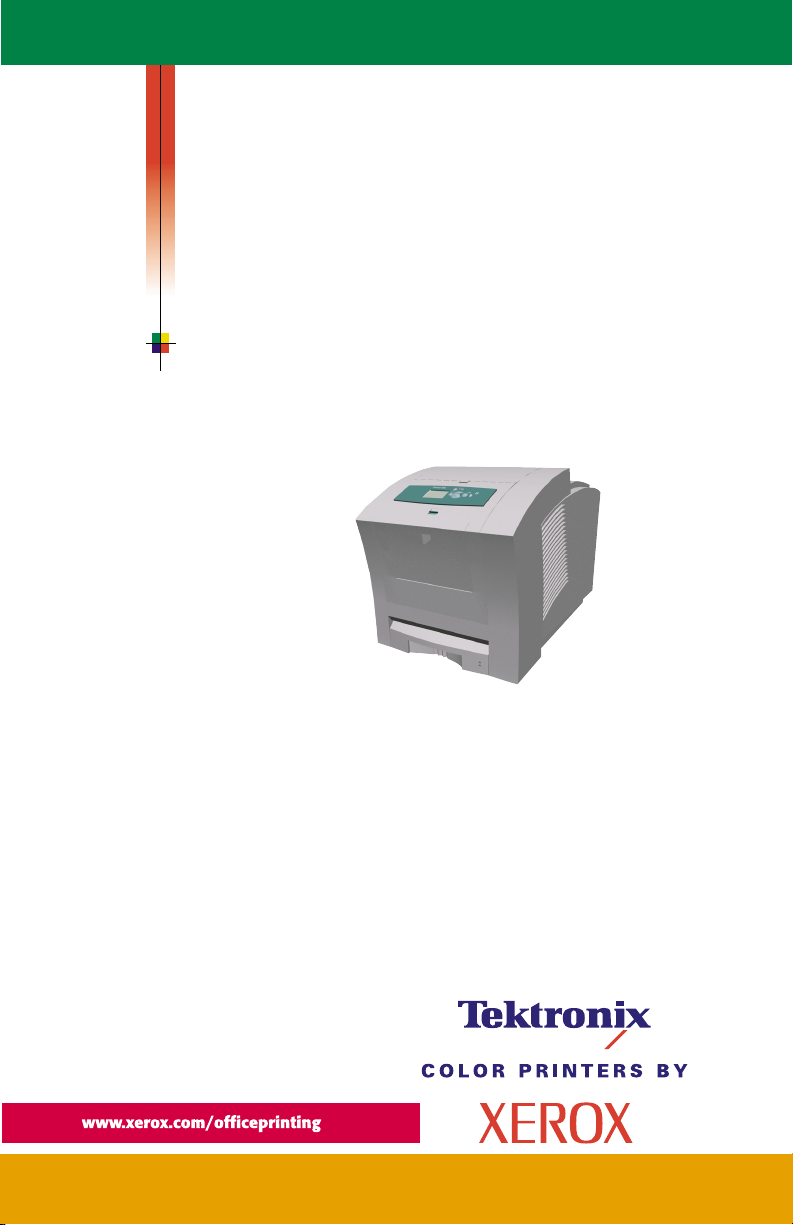
P H A S E R® 8 6 0
FÄRGSKRIVARE
Användarhandbok
Page 2
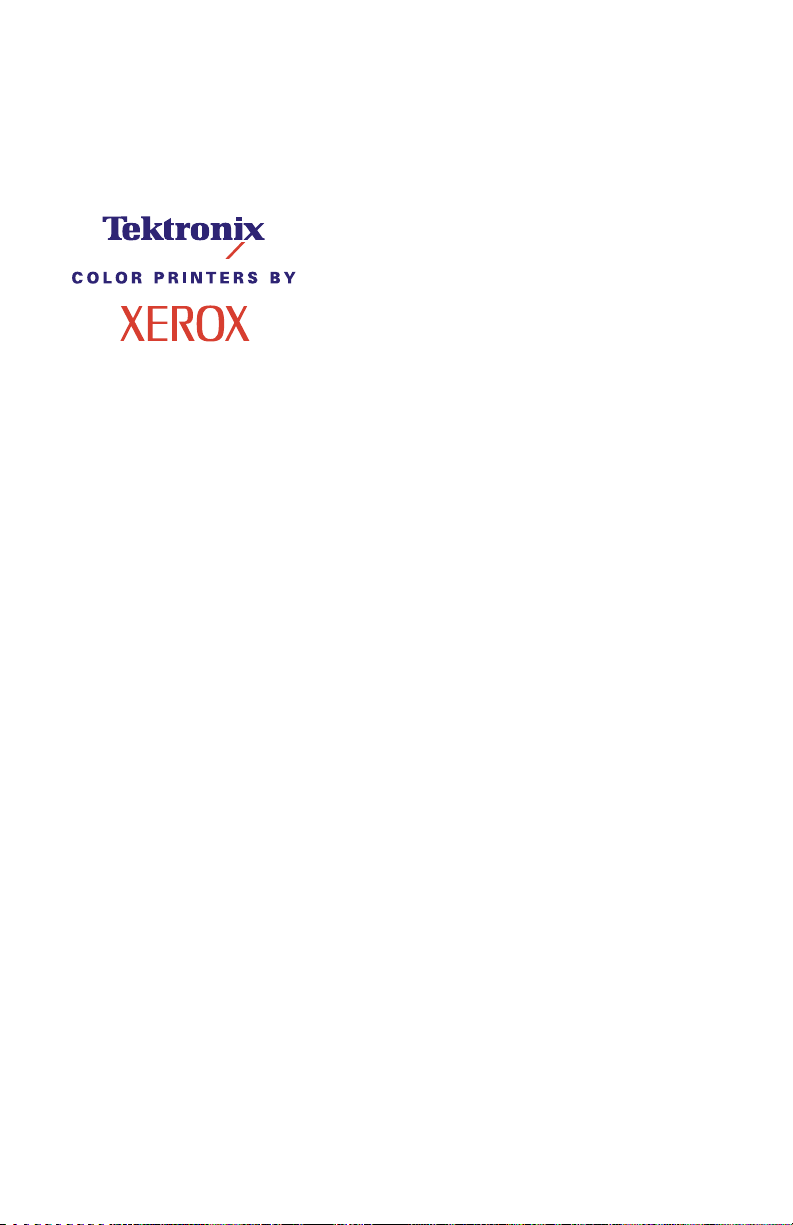
Phaser
®
860 färgskrivare
Användarhandbok
071-0772-00
Juni 2001
Page 3
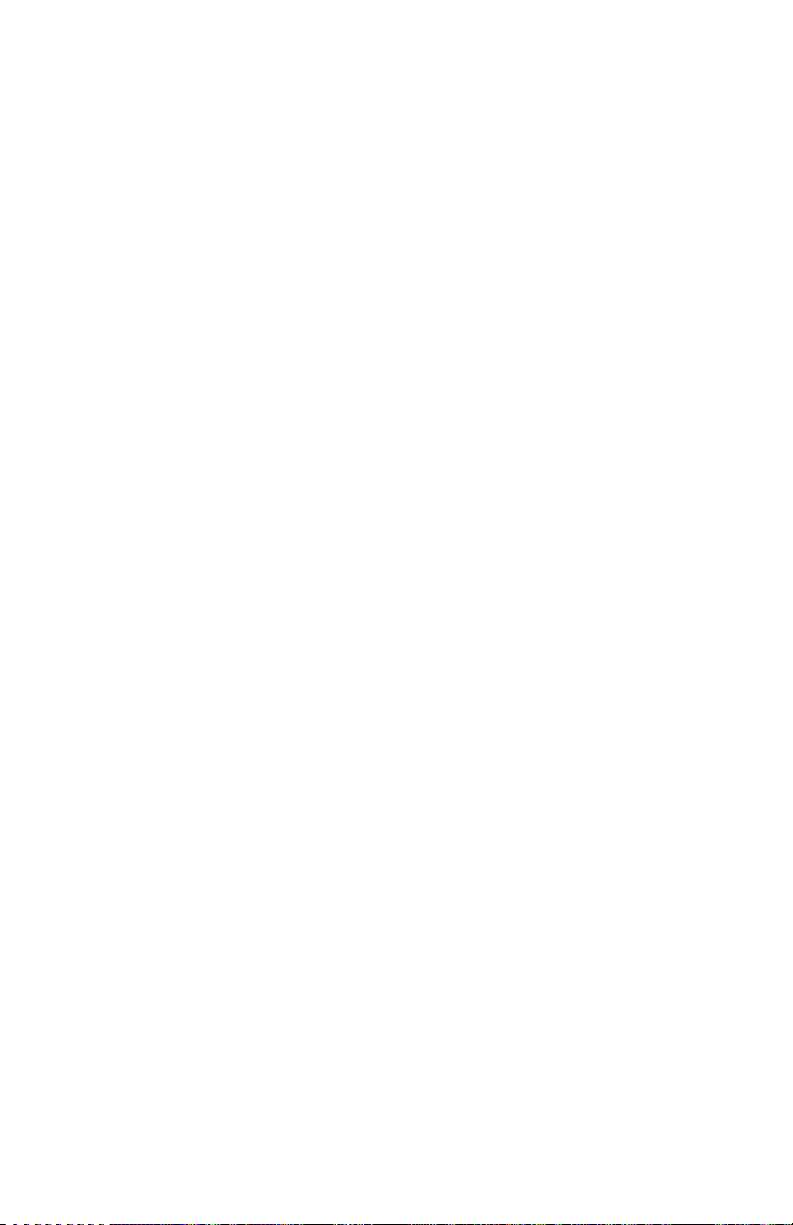
Copyright © Xerox Corporation. Rättigheterna för opublicerat material skyddas av de
upphovsrättslagar som gäller i USA. Innehållet i den här publikationen får inte
reproduceras i någon form utan tillåtelse från Xerox Corporation.
Phaser®, PhaserShare®, ColorStix® II, TekColor®-ikonen, Made For Each Other®,
DocuPrint®, WorkSet®, Ethernet®, det stiliserade X:et och XEROX® är registrerade
varumärken som tillhör Xerox Corporation. PhaserLink™, PhaserPort™, PhaserPrint™,
PhaserSym™, PhaserTools™, infoSMART™ och namnet TekColor™ är varumärken som
tillhör Xerox Corporation. TekColor CareSM och RealSUPPORTSM är servicemärken som
tillhör Xerox Corporation.
Adobe®, Acrobat®, Acrobat® Reader, Illustrator®, PageMaker®, Photoshop® och
PostScript®, ATM®, Adobe Garamond®, Birch®, Carta®, Mythos®, Quake® och Tekton®
är registrerade varumärken och Adobe Jenson™, Adobe Brilliant Screens™ technology
och IntelliSelect™ är varumärken som tillhör Adobe Systems Incorporated eller dess
dotterbolag som kan vara registrerade i vissa områden.
Apple®, LaserWriter®, LocalTalk®, Macintosh®, Mac® OS, AppleTalk®, TrueType2®, Apple
Chancery®, Chicago®, Geneva®, Monaco® och New York® är registrerade varumärken och
QuickDraw™ är ett varumärke som tillhör Apple Computer Incorporated.
Marigold™ och Oxford™ är varumärken som tillhör AlphaOmega Typography.
Avery™ är ett varumärke som tillhör Avery Dennison Corporation.
FTP® Software är ett registrerat varumärke som tillhör FTP Software, Incorporated.
PCL® och HP-GL® är registrerade varumärken som tillhör Hewlett-Packard Corporation.
Hoefler Text är utformat av Hoefler Type Foundry.
ITC Avant Guard Gothic®, ITC Bookman®, ITC Lubalin Graph®, ITC Mona Lisa
Symbol
®
, ITC Zapf Chancery
®
och ITC Zapf Dingbats
®
är registrerade varumärken som
®
, ITC
tillhör International Typeface Corporation.
Bernhard Modern™, Clarendon™, Coronet™, Helvetica™, New Century Schoolbook™,
Optima™, Palatino™, Stempel Garamond™, Times™ och Univers™ är varumärken som
tillhör Linotype-Hell AG och/eller dess dotterbolag.
MS-DOS
®
och Windows
Wingdings™ i TrueType
®
är registrerade varumärken som tillhör Microsoft Corporation.
®
-format är en produkt som tillhör Microsoft Corporation.
WingDings är varumärken som tillhör Microsoft Corporation och TrueType är
registrerade varumärken som tillhör Apple Computer, Inc.
Albertus™, Arial™, Gill Sans™, Joanna™ och Times New Roman™ är varumärken som
tillhör Monotype Corporation.
Antique Olive
®
är ett registrerat varumärke som tillhör M. Olive.
Eurostile™ är ett varumärke som tillhör Nebiolo.
®
Novell
och NetWare
®
Sun
, Sun Microsystems
®
är registrerade varumärken som tillhör Novell, Incorporated.
®
och Sun Microsystems Computer Corporation
®
är
registrerade varumärken som tillhör Sun Microsystems, Incorporated.
®
SPARC
är ett registrerat varumärke som tillhör SPARC International, Incorporated.
SPARCstation™ är ett varumärke som tillhör SPARC International, Incorporated,
exklusivt licensierat till Sun Microsystems, Incorporated.
®
UNIX
är ett registrerat varumärke i USA och andra länder, licensierat exklusivt genom
X/Open Company Limited.
Andra märken och varumärken eller registrerade varumärken som tillhör respektive
företag.
Page 4

PANTONE
®
-färger som genereras av färgskrivaren Phaser 860 är processimuleringar av
tre och/eller fyra färger och stämmer eventuellt inte överens med de färgstandarder som
har fastställts av PANTONE. Använd aktuella PANTONE-färgreferenser för korrekta
färger.
PANTONE:s färgsimuleringar kan endast erhållas för den här produkten om du
använder godkända programvarupaket som licensierats av Pantone. Kontakta Pantone,
Inc. för att få en aktuell lista över godkända licenstagare. Alla varumärken som nämns
häri tillhör antingen Xerox Corporation, Pantone, Inc. eller respektive företag. ©
Pantone, Inc., 1988.
Page 5
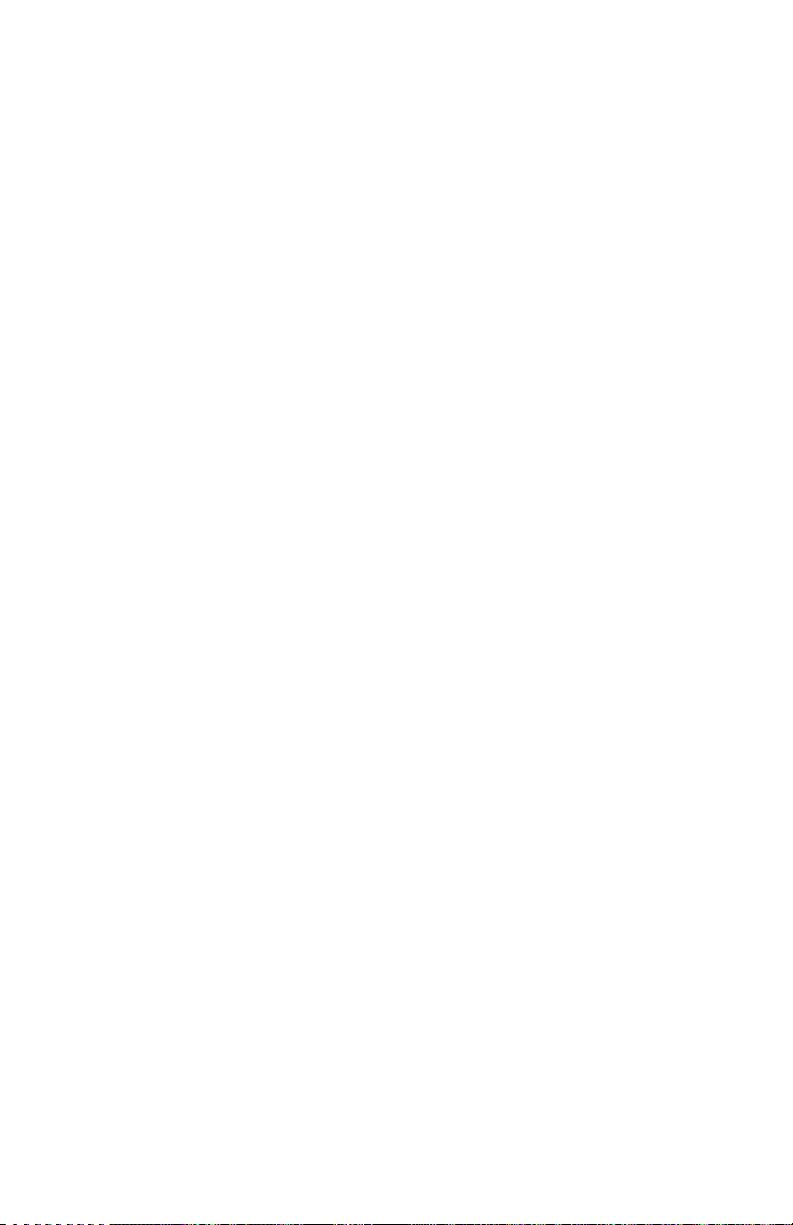
Page 6
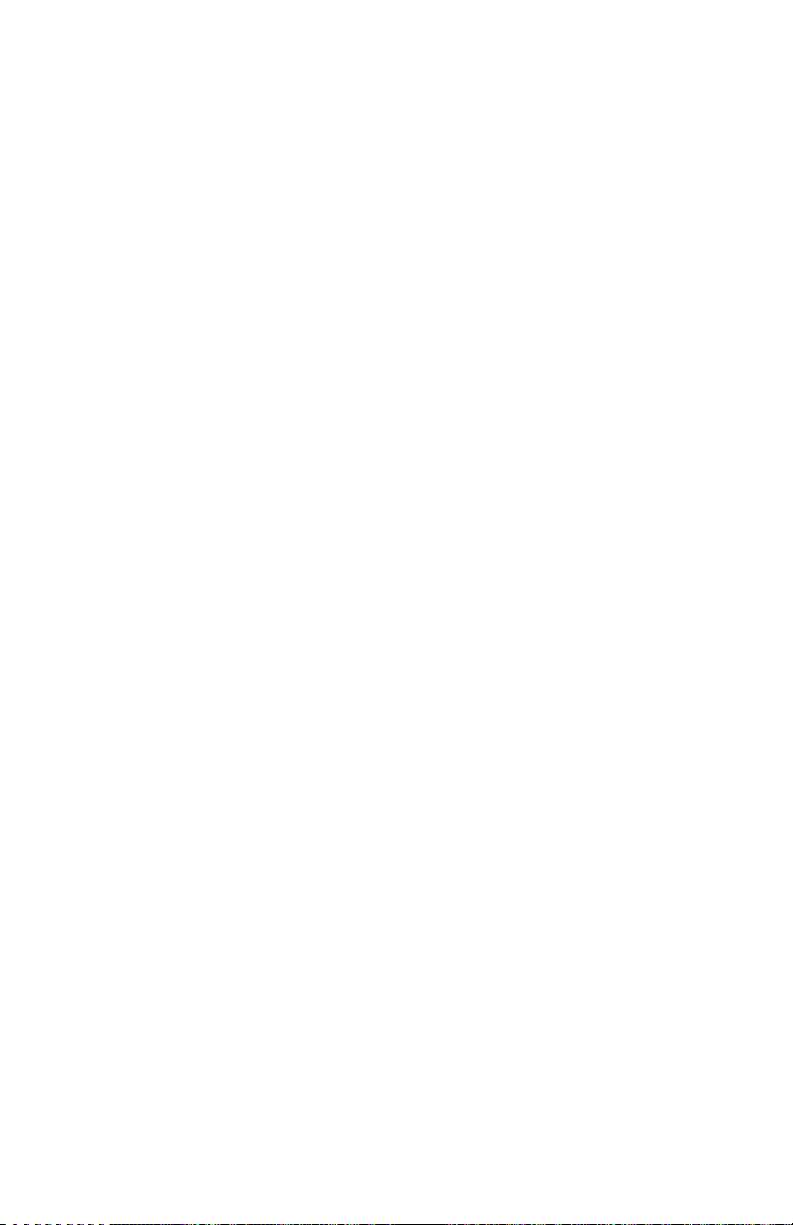
Innehåll
Skrivargaranti . . . . . . . . . . . . . . . . . . . . . . . . . . . . . . . . . . . . . .ix
Sammanfattning av användarsäkerhet . . . . . . . . . . . . . . . . xii
Delar och tillbehör till skrivare . . . . . . . . . . . . . . . . . . . . . . . . 1
Kundersättningsbara förbrukningsvaror (CRC) . . . . . . . . . . . . . . . . . . . . . .1
Kundersättningsbara enheter (CRU) . . . . . . . . . . . . . . . . . . . . . . . . . . . . . .2
Tillbehör . . . . . . . . . . . . . . . . . . . . . . . . . . . . . . . . . . . . . . . . . . . . . . . . . . . . .3
Papper och specialmedia . . . . . . . . . . . . . . . . . . . . . . . . . . . . . . . . . . . . . . .5
Frontpanel . . . . . . . . . . . . . . . . . . . . . . . . . . . . . . . . . . . . . . . . 8
Funktioner. . . . . . . . . . . . . . . . . . . . . . . . . . . . . . . . . . . . . . . . 10
Utskriftskvalitetslägen . . . . . . . . . . . . . . . . . . . . . . . . . . . . . . . . . . . . . . . 11
TekColor™ färgkorrigering . . . . . . . . . . . . . . . . . . . . . . . . . . . . . . . . . . . . . 12
Papper och utskriftsmedia . . . . . . . . . . . . . . . . . . . . . . . . . . 13
Papperstips . . . . . . . . . . . . . . . . . . . . . . . . . . . . . . . . . . . . . . . . . . . . . . . . 13
Material som stöds . . . . . . . . . . . . . . . . . . . . . . . . . . . . . . . . . . . . . . . . . . 13
Utskriftsyta för pappersstorlekar som stöds . . . . . . . . . . . . . . . . . . . . . . 16
Fylla på papper. . . . . . . . . . . . . . . . . . . . . . . . . . . . . . . . . . . . 18
Fylla på standardfacket för papper/OH-film . . . . . . . . . . . . . . . . . . . . . 18
Påfyllning av högkapacitetsfack för papper . . . . . . . . . . . . . . . . . . . . . . 20
Påfyllning av högkapacitetsfack för OH-film/etiketter . . . . . . . . . . . . . . 23
Påfyllning av pappersmagasin för Legal-papper . . . . . . . . . . . . . . . . . . 24
Skriva ut med manuell matning . . . . . . . . . . . . . . . . . . . . . . 27
Skriva ut på speciellt material. . . . . . . . . . . . . . . . . . . . . . . . 30
Skriva ut på Phaser fotopapper med hög upplösning . . . . . . . . . . . . . 30
Skriva ut på etiketter och visitkort . . . . . . . . . . . . . . . . . . . . . . . . . . . . . . 31
Skriva ut på OH-film . . . . . . . . . . . . . . . . . . . . . . . . . . . . . . . . . . . . . . . . . 33
Skriva ut på kuvert . . . . . . . . . . . . . . . . . . . . . . . . . . . . . . . . . . . . . . . . . . . 35
Skriva ut på förtryckt brevpapper . . . . . . . . . . . . . . . . . . . . . . . . . . . . . . 39
Användarhandbok
v
Page 7
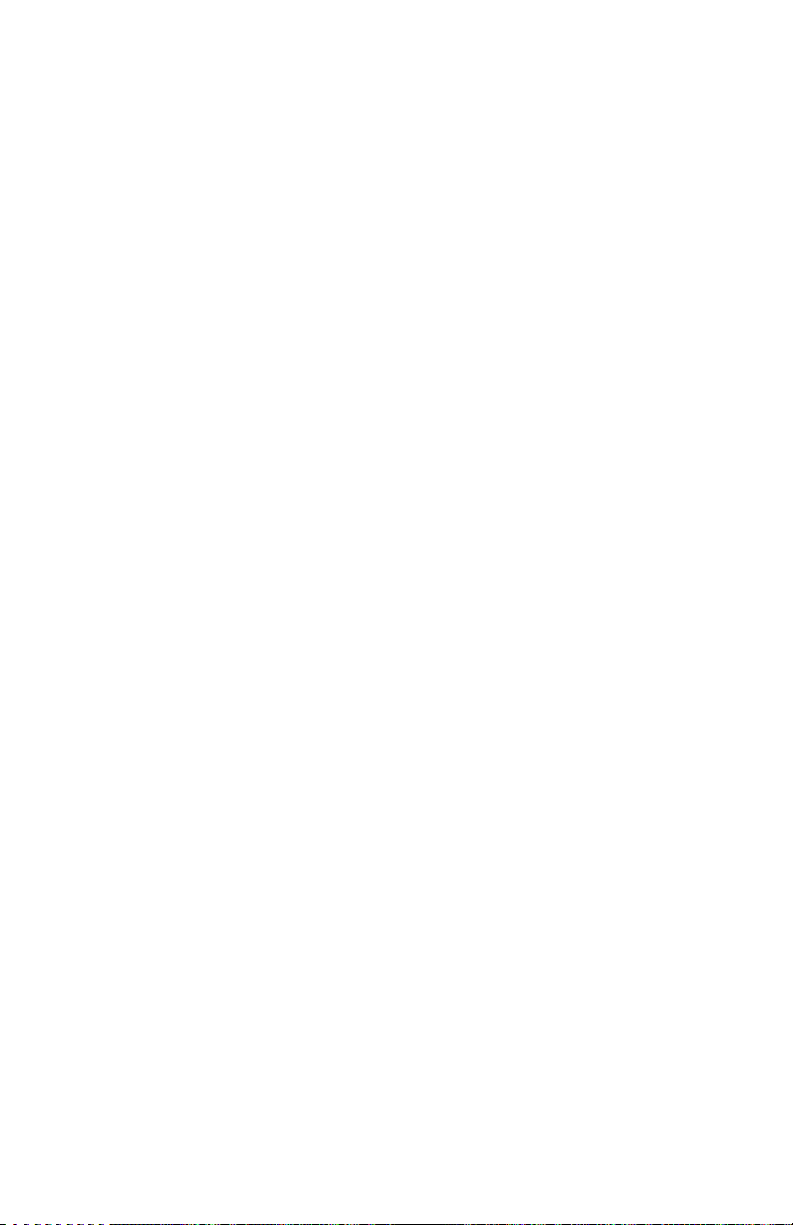
Skriva ut tvåsidiga utskrifter . . . . . . . . . . . . . . . . . . . . . . . . 40
Felsökning, utskriftskvalitet . . . . . . . . . . . . . . . . . . . . . . . . . 43
Färgband saknas . . . . . . . . . . . . . . . . . . . . . . . . . . . . . . . . . . . . . . . . . . . . 43
Fläckar och utsmetat bläck på utskriften . . . . . . . . . . . . . . . . . . . . . . . . . 46
För ljusa eller för mörka bilder . . . . . . . . . . . . . . . . . . . . . . . . . . . . . . . . . 47
Pappersstopp . . . . . . . . . . . . . . . . . . . . . . . . . . . . . . . . . . . . 48
Tips för att förhindra pappersstopp . . . . . . . . . . . . . . . . . . . . . . . . . . . . . 48
Hantera stopp . . . . . . . . . . . . . . . . . . . . . . . . . . . . . . . . . . . . . . . . . . . . . . 48
Pappersstopp – Öppna utgångsluckan och rensa . . . . . . . . . . . . . . . . . 49
Pappersstopp – Öppna den främre luckan och rensa . . . . . . . . . . . . . . 53
Pappersstopp – Ta bort övre facket eller pappersmagasinet
och rensa . . . . . . . . . . . . . . . . . . . . . . . . . . . . . . . . . . . . . . . . . . . 54
Pappersstopp – Ta bort mellanfacket och rensa . . . . . . . . . . . . . . . . . . 54
Pappersstopp – Ta bort nedre facket och rensa . . . . . . . . . . . . . . . . . . . 55
Pappersstopp, fel storlek – Öppna utgångsluckan och rensa . . . . . . . . 55
Pappersstopp – Försök mata manuellt . . . . . . . . . . . . . . . . . . . . . . . . . . 56
Underhåll och rengöring . . . . . . . . . . . . . . . . . . . . . . . . . . . 57
Påfyllning av bläck . . . . . . . . . . . . . . . . . . . . . . . . . . . . . . . . . . . . . . . . . . . 57
Tömning av spillfacket . . . . . . . . . . . . . . . . . . . . . . . . . . . . . . . . . . . . . . . . 59
Byte av underhållssatsen . . . . . . . . . . . . . . . . . . . . . . . . . . . . . . . . . . . . . 62
Rengöring av styrskenan för snabbutmatning . . . . . . . . . . . . . . . . . . . . 63
Rengöring av underhållslådans torkarblad . . . . . . . . . . . . . . . . . . . . . . . 66
Rengöring av utmatningsrullarna . . . . . . . . . . . . . . . . . . . . . . . . . . . . . . . 67
Rengöring av pappersmatningsrullarna . . . . . . . . . . . . . . . . . . . . . . . . . . 67
Flytta och frakta skrivaren. . . . . . . . . . . . . . . . . . . . . . . . . . . 69
Flytta skrivaren på kontoret . . . . . . . . . . . . . . . . . . . . . . . . . . . . . . . . . . . 69
Frakta skrivaren . . . . . . . . . . . . . . . . . . . . . . . . . . . . . . . . . . . . . . . . . . . . . 70
Få hjälp . . . . . . . . . . . . . . . . . . . . . . . . . . . . . . . . . . . . . . . . . 72
Xerox webbplatser . . . . . . . . . . . . . . . . . . . . . . . . . . . . . . . . . . . . . . . . . . . 73
Center för kundstöd . . . . . . . . . . . . . . . . . . . . . . . . . . . . . . . . . . . . . . . . . . 75
vi
Phaser 860 färgskrivare
Page 8

Specifikationer . . . . . . . . . . . . . . . . . . . . . . . . . . . . . . . . . . . . 76
Förteckning över materialsäkerhetsuppgifter för ColorStix
Förteckning över materialsäkerhetsuppgifter för Silicone
Intermediate Transfer Layer Fluid . . . . . . . . . . . . . . . . . . . . . . . 78
Förteckning över materialsäkerhetsuppgifter för CleanTex® Alcopad 81
®
II-bläck . . 76
Index . . . . . . . . . . . . . . . . . . . . . . . . . . . . . . . . . . . . . . . . . . . . 85
Användarhandbok
vii
Page 9
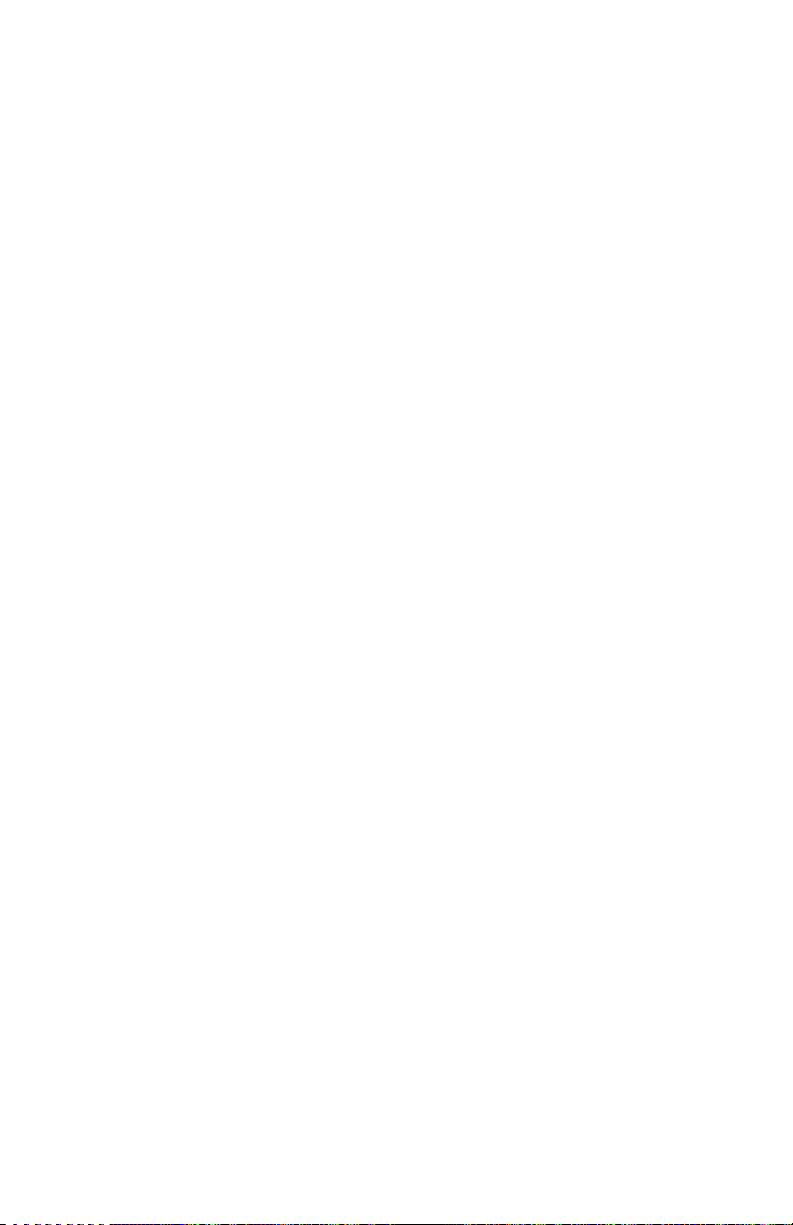
viii
Phaser 860 färgskrivare
Page 10
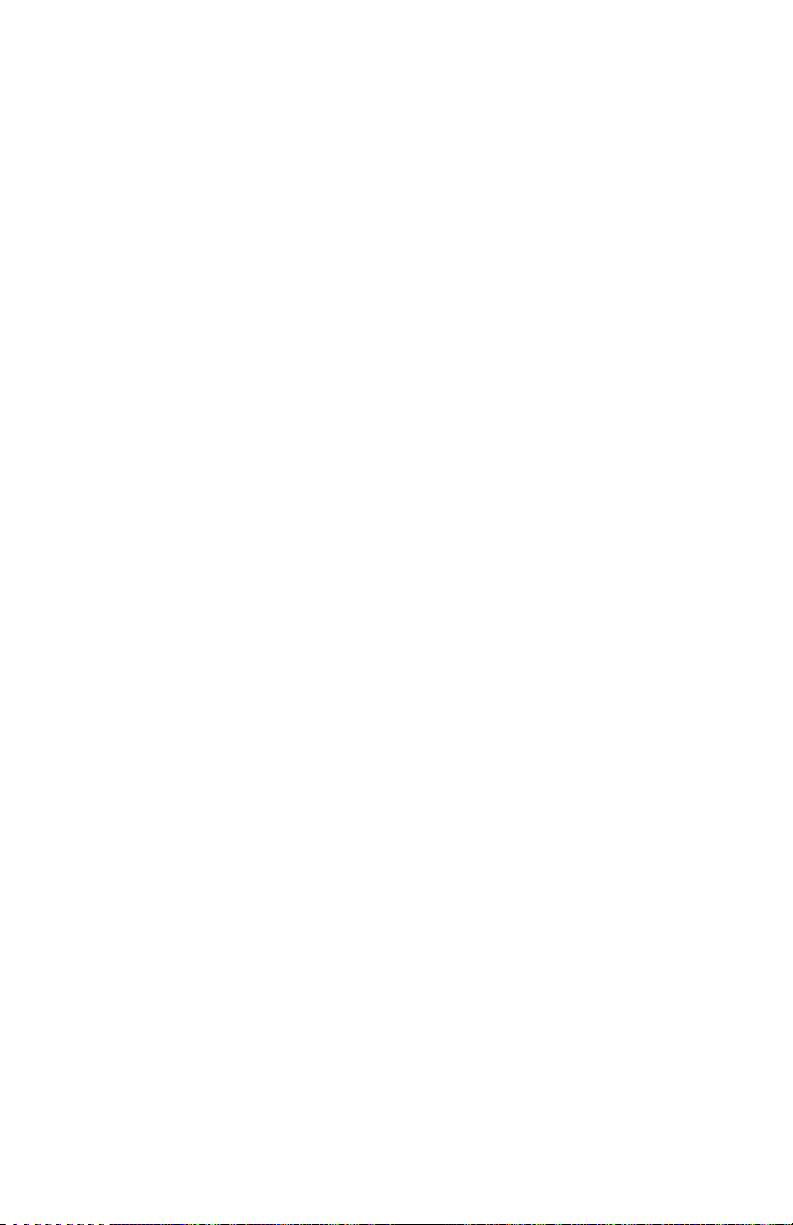
Skrivargaranti
Xerox garanterar att Phaser 860-skrivaren är fri från fel avseende material och utförande
under en period av ett (1) år från leveransdatum. Om ett fel uppstår under
garantiperioden kan Xerox välja att:
(1) reparera produkten med hjälp av telefonsupport eller service på plats utan kostnad
för delar eller arbetstid,
(2) ersätta produkten med en jämförbar produkt eller
(3) återbetala summan som betalats för produkten, med rimligt avdrag för användandet,
när den returneras.
För att denna garanti ska gälla måste Kunden informera Xerox eller dess auktoriserade
servicerepresentant om felet innan garantiperioden går ut. För att erhålla service enligt
denna garanti måste Kunden först kontakta Xerox telefonstödtjänst eller personal hos en
auktoriserad servicerepresentant. Telefonstödtjänstpersonalen ska försöka lösa
problemet snabbt och professionellt, men Kunden måste i rimlig utsträckning vara till
hjälp för Xerox eller dess auktoriserade representant.
Om telefonstödet inte lyckas erbjuder Xerox eller dess auktoriserade representant
garantireparation på plats hos Kunden utan kostnad enligt nedan.
Service kan erhållas på plats inom serviceområdet i USA och Kanada för
■
produkter som köpts i USA och Kanada.
Inom EES kan service erhållas på plats inom serviceområdet för produkter som
■
köpts inom EES.
■
Utanför USA, Kanada och EES kan service erhållas på plats inom serviceområdet
för produkter som köpts i det aktuella landet.
■
Xerox förbehåller sig rätten att ta ut en avgift för service på platsen vid
exceptionella omständigheter.
En beskrivning av serviceområden kan erhållas från Xerox kundtjänst eller den lokala
auktoriserade Xerox-distributören. Beslut om service på platsen fattas uteslutande av
Xerox eller dess servicerepresentant och betraktas som det sista tänkbara alternativet.
Tillbehör
Om Kundens produkt innehåller funktioner som gör att Xerox eller dess auktoriserade
servicerepresentant kan ställa diagnos och reparera produkten från annan plats kan
Xerox begära att Kunden tillåter sådan fjärråtkomst till produkten.
Vid underhåll av produkten kan Xerox använda nya eller likvärdiga delar för att uppnå
likvärdig eller förbättrad produktkvalitet. Alla defekta delar tillhör Xerox. Xerox kan
efter eget beslut begära att dessa delar returneras.
Användarhandbok
ix
Page 11

a.
b.
c.
d.
e.
f.
g.
h.
Garanti på förbrukningsvaror
Xerox garanterar att ColorStix® II-bläck är fritt från fel avseende material och utförande
under en period av ett (1) år räknat från installationsdatumet. Alla övriga
kundersättningsbara förbrukningsvaror (CRC) omfattas av en 90-dagars garantiperiod
(sex (6) månader när längre period krävs enligt lag) räknat från installationsdatumet,
men inte längre än ett (1) år räknat från leveransdatumet. För att denna garanti ska gälla
måste Kunden informera Xerox eller dess auktoriserade servicerepresentant om felet
innan garantiperioden går ut. XEROX HAR RÄTT ATT KRÄVA ATT FELAKTIGA
CRC:ER RETURNERAS TILL EN UTSEDD XEROX-DEPÅ ELLER TILL DEN
XEROX-REPRESENTANT DÄR DE URSPUNGLIGEN INKÖPTES. Skadeståndskrav
hanteras enligt gällande Xerox-rutin.
Dessa garantier gäller inte fel och skador som uppstått vid felaktig användning eller
felaktig eller otillräcklig skötsel och underhåll. Xerox har enligt dessa garantivillkor inte
skyldighet att:
reparera skador som orsakats av att annan personal än Xerox-representanter
har försökt att installera, reparera eller ge service på produkten, utom vid
handledning av en Xerox-representant,
reparera skador, fel eller försämrade prestanda som orsakats av felaktig
användning eller anslutning till inkompatibel utrustning eller minne,
reparera skador, fel eller försämrade prestanda som orsakats av användning
av förbrukningsmaterial till andra skrivare än Tektronix/Xerox-skrivare eller
användning av Tektronix/Xerox-förbrukningsmaterial som inte är avsedda
för den här skrivaren,
reparera en produkt eller CRC som har modifierats eller integrerats med
andra produkter när sådan modifiering eller integrering leder till att
underhåll av produkten eller CRC försvåras,
utföra användarunderhåll eller rengöring eller åtgärda skador, fel eller
försämrade prestanda som orsakats av brist på användarunderhåll eller
rengöring som föreskrivits i publicerat material om produkten,
reparera skador, fel eller försämrade prestanda som orsakats av användning
av produkten i miljöer som inte uppfyller de driftspecifikationer som anges i
användarhandboken,
reparera den här produkten efter utgången av dess arbetslivslängd. All
service därefter skall faktureras baserat på tids- och materialåtgång,
ersätta CRC:er som har fyllts på, förbrukats, missbrukats eller manipulerats
på något sätt.
x
Phaser 860 färgskrivare
Page 12
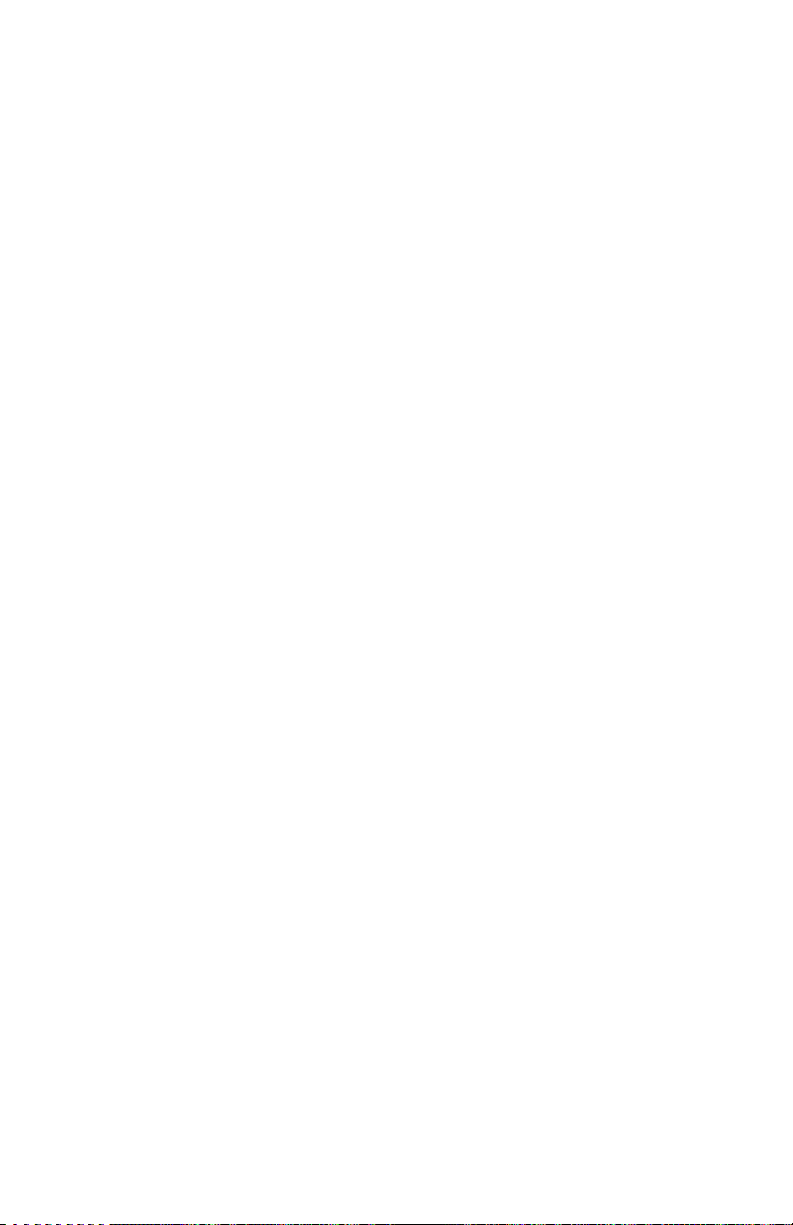
OVANSTÅENDE GARANTIER LÄMNAS AV XEROX AVSEENDE DENNA PRODUKT
OCH DESS KUNDERSÄTTNINGSBARA FÖRBRUKNINGSVAROR I STÄLLET FÖR
ÖVRIGA GARANTIER, UTTRYCKLIGA ELLER UNDERFÖRSTÅDDA. XEROX OCH
DESS ÅTERFÖRSÄLJARE FRÅNSÄGER SIG ALLA UNDERFÖRSTÅDDA GARANTIER
AVSEENDE PRODUKTENS ALLMÄNNA LÄMPLIGHET ELLER LÄMPLIGHET FÖR
ETT SÄRSKILT ÄNDAMÅL OCH ÖVRIG LIKNANDE STANDARD SOM ÅBEROPAS AV
TILLÄMPLIG LAGSTIFTNING. XEROX ANSVAR FÖR ATT REPARERA, ERSÄTTA
ELLER ERBJUDA ERSÄTTNING FÖR FELAKTIGA PRODUKTER OCH
KUNDERSÄTTNINGSBARA FÖRBRUKNINGSVAROR ÄR DEN ENDA ÅTGÄRD SOM
ERBJUDS KUNDEN VID BROTT MOT DESSA GARANTIVILLKOR. XEROX OCH DESS
LEVERANTÖRER SKA INTE HÅLLAS ANSVARIGA FÖR NÅGRA INDIREKTA
SKADOR, FÖLJDSKADOR ELLER ÖVRIGA SKADOR (INKLUSIVE UTEBLIVEN VINST)
OAVSETT OM XEROX ELLER ÅTERFÖRSÄLJAREN HAR UPPMÄRKSAMMATS PÅ
RISKEN FÖR DESSA SKADOR.
Vissa regioner, områden och länder tillåter inte undantag eller begränsningar av
indirekta skador eller följdskador, eller undantag eller begränsningar av den tid som
garantierna eller garantivillkoren gäller, varför det kan hända att du inte omfattas av
ovanstående begränsningar och undantag. Denna garanti ger dig särskilda lagliga
rättigheter. Du kan även ha andra rättigheter som varierar beroende på region, område
eller land.
Information om programvarugarantin finns i licensavtalet för slutanvändare som
medföljer programvaran.
I vissa regioner garanteras produkten av Fuji Xerox. Denna garanti gäller inte i Japan –
information om garanti för produkter som har köpts i Japan finns i den japanska
användarhandboken.
Om du är en australiensisk kund bör du känna till att Trade Practices Act 1974 och
motsvarande delstats- och territorielagstiftning (kallas gemensamt "Besluten") innehåller
särskilda bestämmelser som utformats för att skydda australiensiska konsumenter.
Ingenting i något garantimaterial från Fuji Xerox utesluter eller begränsar tillämpningen
av någon bestämmelse i något av Besluten, eftersom detta skulle strida mot Besluten
eller orsaka att någon del av denna garanti blev ogiltig. I detta garantimaterial kallas ett
underförstått villkor, som genom att undantas från ett avtal med en "Konsument" (enligt
definition i Besluten) strider mot något villkor i Besluten eller orsakar att delar eller hela
denna garanti blir ogiltig, för ett "Villkor som ej kan undantas". I den utsträckning som
tillåts enligt lag är Fuji Xerox enda och totala skyldighet gentemot kunden för ett brott
mot något Villkor som ej kan undantas (inklusive för eventuell följdförlust som orsakas
kunden) begränsad, utom där annat anges häri, till (efter Fuji Xerox beslut) att ersätta
eller reparera varorna, eller tillhandahålla nya varor, eller betala kostnaden för att
tillhandahålla nya tjänster, med avseende på vilka brottet uppstod. I enlighet med
ovanstående exkluderas alla villkor och garantier som annars skulle eller eventuellt kan
underförstås i ett Kundavtal, oavsett om så sker genom lagstiftning, som en följd av
omständigheterna, branschpraxis eller på annat sätt.
Tillbehör
Användarhandbok
xi
Page 13

Sammanfattning av användarsäkerhet
Skrivaren och de rekommenderade förbrukningsartiklarna har utformats och testats för
att uppfylla strikta säkerhetskrav. Genom att uppmärksamma följande instruktioner ser
du till att skrivaren används på ett säkert sätt.
Elektrisk säkerhet
Använd nätsladden som levereras med skrivaren.
■
Använd inte ojordad adapter för att ansluta skrivaren till ett uttag som inte är
■
jordat.
Anslut nätsladden direkt till ett riktigt jordat eluttag. Använd inte
■
förlängningssladd. Om du inte vet om uttaget är jordat eller inte bör du be en
elektriker kontrollera uttaget.
Varning!
Undvik risk för allvarliga elektriska stötar genom att se till att skrivaren är
ordentligt jordad.
Placera inte skrivaren så att någon kan trampa på nätsladden.
■
Placera inte föremål på nätsladden.
■
Blockera inte ventilationsöppningarna. Dessa öppningar gör att skrivaren inte
■
överhettas.
Varning!
För inte in föremål i öppningarna som finns på skrivaren. Om du hamnar i
kontakt med en spänningspunkt eller kortsluter en del kan detta orsaka
brand eller elektrisk stöt.
Om du märker ovanliga ljud eller lukter bör du omedelbart stänga av skrivaren.
■
Dra ut nätsladden ur eluttaget. Ring efter en auktoriserad servicerepresentant för
att åtgärda problemet.
Nätsladden ansluts till skrivarens baksida. Om det är nödvändigt att helt stänga av
■
strömmen till skrivaren drar du ut nätsladden ur eluttaget.
Obs!
För bästa prestanda rekommenderar vi att du lämnar skrivaren påslagen. Det
utgör inte någon säkerhetsrisk.
Om någon av följande situationer uppstår stänger du av skrivaren omedelbart, drar
■
ut nätsladden och ringer efter en auktoriserad servicerepresentant.
■
Nätsladden är skadad eller sliten.
Vätska har spillts i skrivaren.
■
xii
Phaser 860 färgskrivare
Page 14
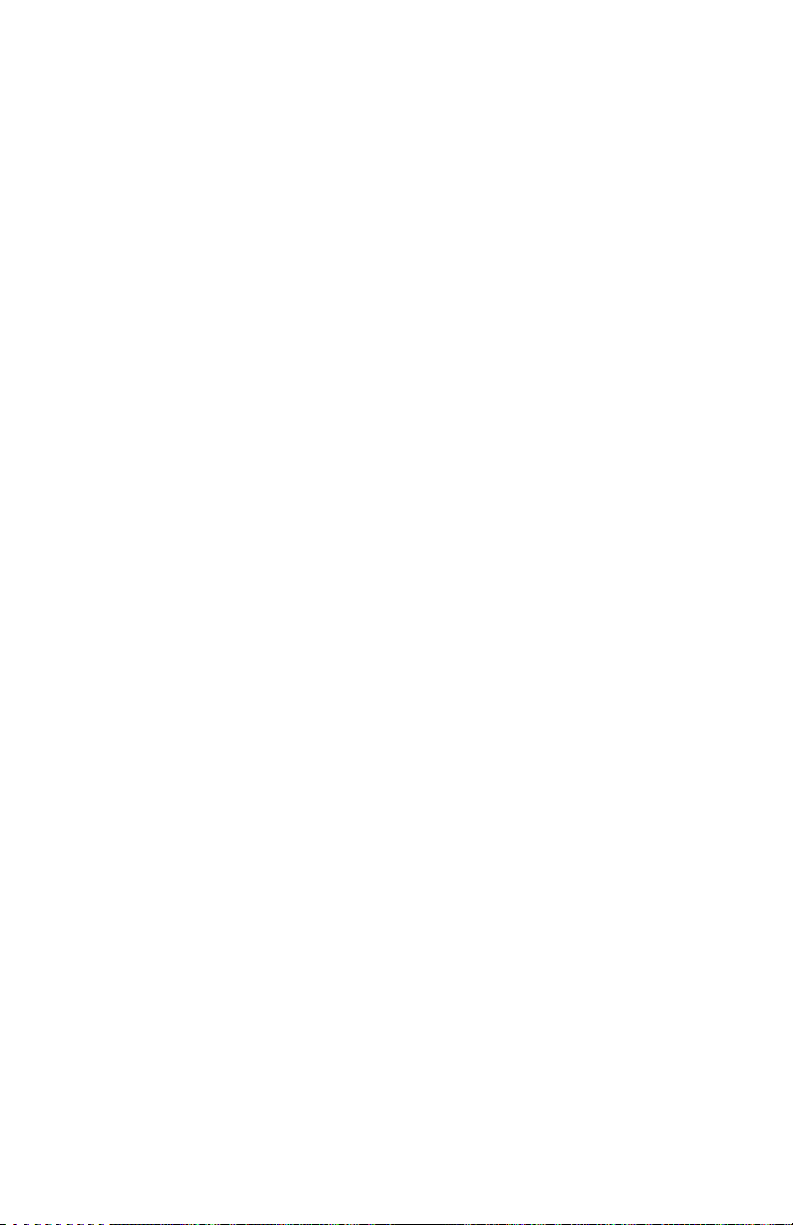
■ Skrivaren har utsatts för vatten.
■ Någon del av skrivaren är skadad.
Underhållssäkerhet
■ Underhåll inte den här skrivaren på något annat sätt än som beskrivs i
dokumentationen som medföljer skrivaren.
■ Använd inte rengöringsmedel med aerosol. Om du använder förbrukningsartiklar
som inte är godkända kan detta orsaka sämre prestanda och risksituationer.
■ Ta inte bort luckor eller skydd som skruvats fast om du inte installerar
tillvalsutrustning och har fått särskilda instruktioner om att göra så. Strömmen ska
vara AVSTÄNGD när sådana installationer utförs. Utöver tillval som kan
installeras av användaren finns det inga delar som du kan underhålla bakom dessa
luckor.
Driftsäkerhet
Skrivaren och förbrukningsartiklarna har utformats och testats för att uppfylla strikta
säkerhetskrav. Dessa omfattar undersökning av säkerhetsinstitut, godkännande och
överensstämmelse med fastställda miljöstandarder.
Genom att uppmärksamma följande säkerhetsanvisningar ser du till att skrivaren
används på ett säkert sätt.
■ Använd material och förbrukningsartiklar som är avsedda för skrivaren.
Användning av olämpliga material kan leda till sämre prestanda och
risksituationer.
■ Följ alla varningar och instruktioner som placerats på eller levererats med
skrivaren, tillbehören och förbrukningsartiklarna.
■ Placera skrivaren i en dammfri miljö där temperaturen ligger mellan 10 och
32 grader Celsius och där den relativa luftfuktigheten ligger mellan 10 och
85 procent.
Placera skrivaren där det finns tillräckligt med utrymme för ventilation, användning och
service. Minsta rekommenderade utrymme är:
Tillbehör
■ 45.72 cm ovanför skrivaren
■ 10.16 cm bakom skrivaren
■ 10.16 cm på vardera sida om skrivaren
■ tillräckligt med utrymme framför skrivaren för att komma åt facken
Blockera inte eller täck för öppningarna som finns på skrivaren. Utan tillräcklig
ventilation kan skrivaren överhettas.
■ Placera skrivaren på ett plant underlag (inte mer än 3 graders lutning).
■ För bästa resultat bör du använda skrivaren på platser som inte överstiger 2
400 meter över havet.
■ Placera inte skrivaren nära en värmekälla.
■ Placera inte skrivaren i direkt solljus.
Användarhandbok
xiii
Page 15

■ Placera inte skrivaren så att den befinner sig i luftflödet från ett
luftkonditioneringssystem.
■ Placera skrivaren på ett plant och stabilt underlag som klarar skrivarens vikt.
Basutförandet av skrivaren väger 36 kg utan förpackningsmaterialet.
■ Skrivaren är tung och måste lyftas av två personer. Bilden nedan visar hur man
lyfter skrivaren.
■ Var försiktig om du flyttar skrivaren. Den är framtung och kan välta framåt. Följ
det rekommenderade förfarandet när du ska flytta skrivaren från en plats till en
annan. Titta i installationsanvisningarna till Phaser 860 och sidan 69 i den här
användarhandboken.
■ Placera inte vätskor ovanpå skrivaren.
Varning!
Var försiktig när du arbetar med områden i skrivaren som markerats med en
varningssymbol. Dessa områden kan vara mycket heta och kan orsaka
personskador.
■ Vänta i 10 till 15 sekunder från att du stänger av skrivaren tills du slår på den igen.
■ Håll händer, hår, slipsar m m borta från utmatningsrullarna.
■ Ta inte bort ett pappersfack medan utskrift pågår, även om pappersfacket inte
används för den aktuella utskriften. Alla fack måste vara på plats för att material
ska kunna matas genom skrivaren.
0726-39
xiv Phaser 860 färgskrivare
Page 16
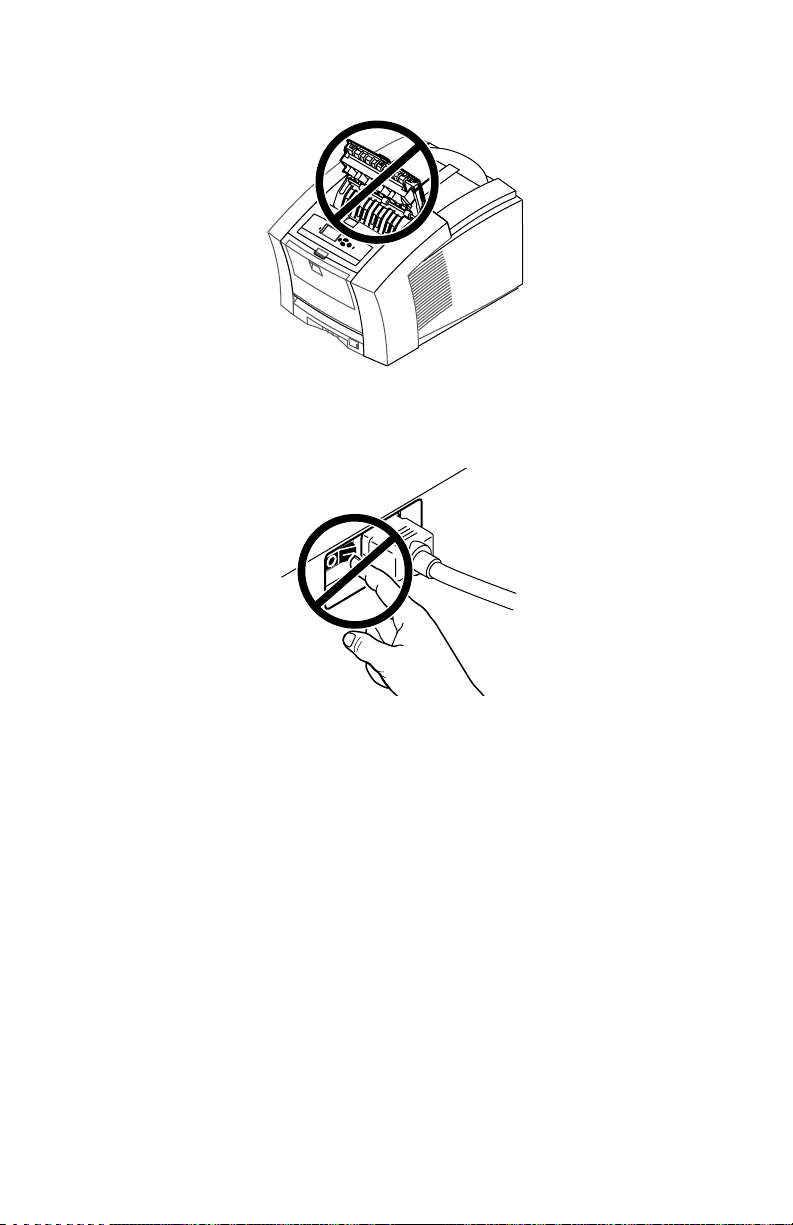
■ Öppna inte luckorna medan utskrift pågår.
■ Stäng inte av skrivaren medan utskrift pågår.
0726-40
Tillbehör
0726-41
■ Flytta inte skrivaren medan utskrift pågår. Läs sidan 69 om du vill ha mer
information om hur du flyttar skrivaren.
Användarhandbok xv
Page 17

Symboler på produkten:
4525-104
VARNING högspänning:
4525-101
Skyddsjord:
4525-102
Het yta på eller i skrivaren: Iakttag försiktighet för att undvika personskador:
4525-103
4525-105
Var uppmärksam. Läs i användarhandboken för mer information:
4525-106
Varning!
Om produkten blir ojordad kan användning av vred och kontroller (eller
andra ledande delar) orsaka elektriska stötar. En elektrisk produkt kan vara
farlig om den används felaktigt.
Varning!
Av säkerhetsskäl bör du inte bryta några av spärranordningarna.
xvi Phaser 860 färgskrivare
Page 18

Delar och tillbehör till skrivare
0726-59
Obs!
Alla handtag och delar som användaren kommer i kontakt
med inuti skrivaren är gröna. Förbrukningsartiklar i
underhållssatsen är orange.
Om du vill beställa förbrukningsartiklar och tillbehör kan du kontakta
din återförsäljare eller besöka Xerox webbplats på:
www.xerox.com/officeprinting/supplies/
Delar/Tillbehör
Kundersättningsbara förbrukningsvaror (CRC)
Underhållssats
Artikel Artikelnummer
Utökad underhållssats
■ Ersättningsrulle och räknare
■ Livslängd upp till 40 000 sidor eller 15 månader,
beroende på vad som kommer först
Standardunderhållssats
■ Ersättningsrulle och räknare
■ Livslängd upp till 10 000 sidor eller 15 månader,
beroende på vad som kommer först
Användarhandbok 1
016-1932-00
016-1933-00
Page 19

Phaser 860 ColorStix® II-bläck
Artikel Artikelnummer
3 ColorStix II-bläck i svart 016-1902-00
5 ColorStix II-bläck i cyan plus 2 extra Colorstix II-bläck i
016-1903-00
svart
5 ColorStix II-bläcks i magenta plus 2 extra Colorstix II-bläck
016-1904-00
i svart
5 ColorStix II-bläck i gult plus 2 extra Colorstix
Delar/Tillbehör
II-bläckstavar i svart
2 ColorStix II-bläck i cyan plus 1 extra Colorstix II-bläck i
016-1905-00
016-1906-00
svart
2 ColorStix II-bläck i magenta plus 1 extra Colorstix II-bläck
016-1907-00
i svart
2 ColorStix II-bläck i gult plus 1 extra Colorstix II-bläckstav i
016-1908-00
svart
Regnbågspaket (1 Colorstix II-bläck av vardera: cyan,
016-1909-00
magenta, gul och svart)
Kundersättningsbara enheter (CRU)
Reservdelar och rengöringsartiklar
Artikel Artikelnummer
Spillfack för underhållslåda 436-0415-00
Underhållslåda (inklusive standardunderhållssats) 436-0414-00
Styrskena för snabbutmatning 650-4214-00
Förlängning av utmatningsfacket
■ Används vid utskrift från Legal-pappersmagasinet
Rengöringssats
■ Paket med 5 putsdukar med alkohol
381-0497-00
016-1845-00
2 Phaser 860 färgskrivare
Page 20
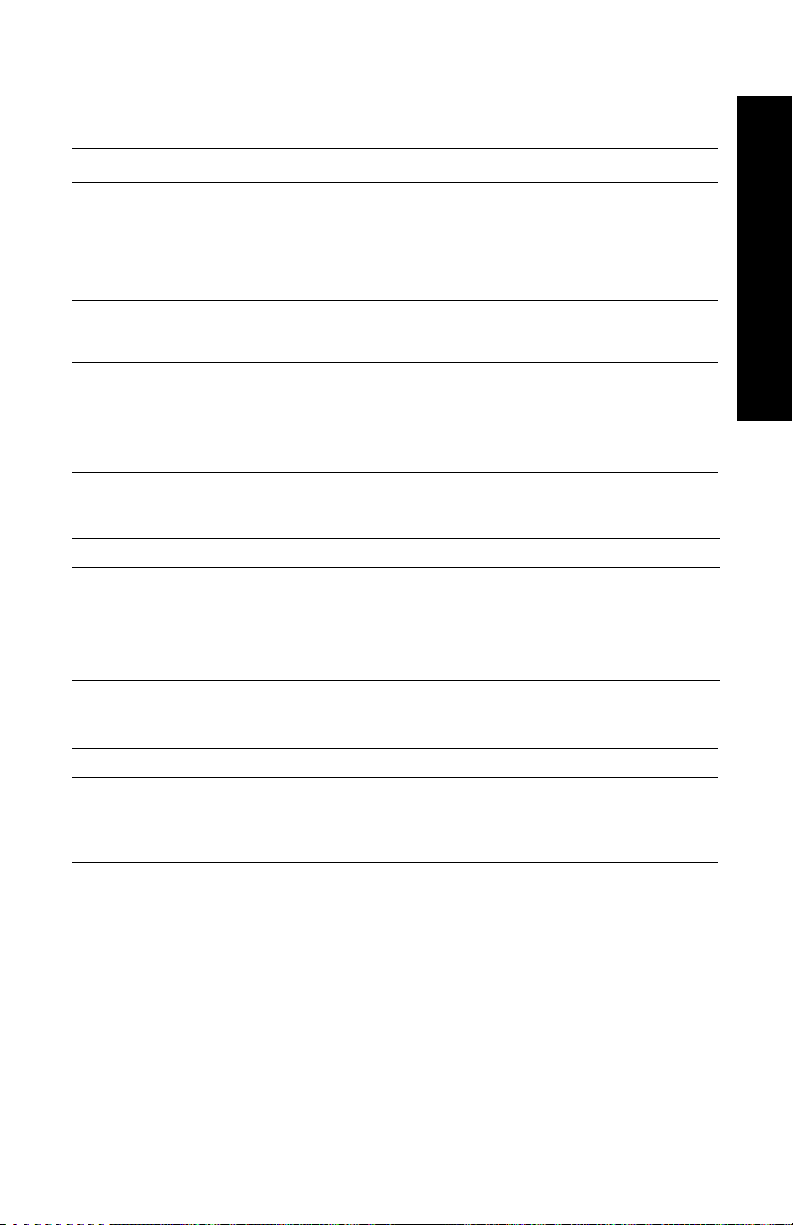
Tillbehör
Fack
Artikel Storlek Artikelnummer
Standardfack för papper/OH-film
■ Rymmer 200 ark papper
■ Rymmer 50 ark etiketter
■ Rymmer 50 ark OH-film
Fack för Legal-papper
■ Rymmer 200 ark Legal-papper
Högkapacitetsfack för OH-film/
etiketter
■ Rymmer 175 ark OH-film
■ Rymmer 100 ark etiketter
A/Letter (USA)
A4 (metrisk Letter)
Legal (USA) 436-0413-00
A/Letter (USA)
A4 (metrisk Letter)
Högkapacitetsfack
Artikel Artikelnummer
■ Rymmer 500 ark Letter- eller A4-papper
■ Ökad utskriftskapacitet
■ Ökad mångsidighet och bekvämlighet vid utskrifter
■ Upp till två högkapacitetsfack kan användas.
436-0409-00
436-0410-00
436-0411-00
436-0412-00
860LTA
Delar/Tillbehör
Utskriftsstation
Artikel Artikelnummer
■ Ergonomisk höjd
■ Har utrymme för förbrukningsartiklar
■ Flyttbar för enkel åtkomst till de bakre kablarna
ZCARTA
Användarhandbok 3
Page 21
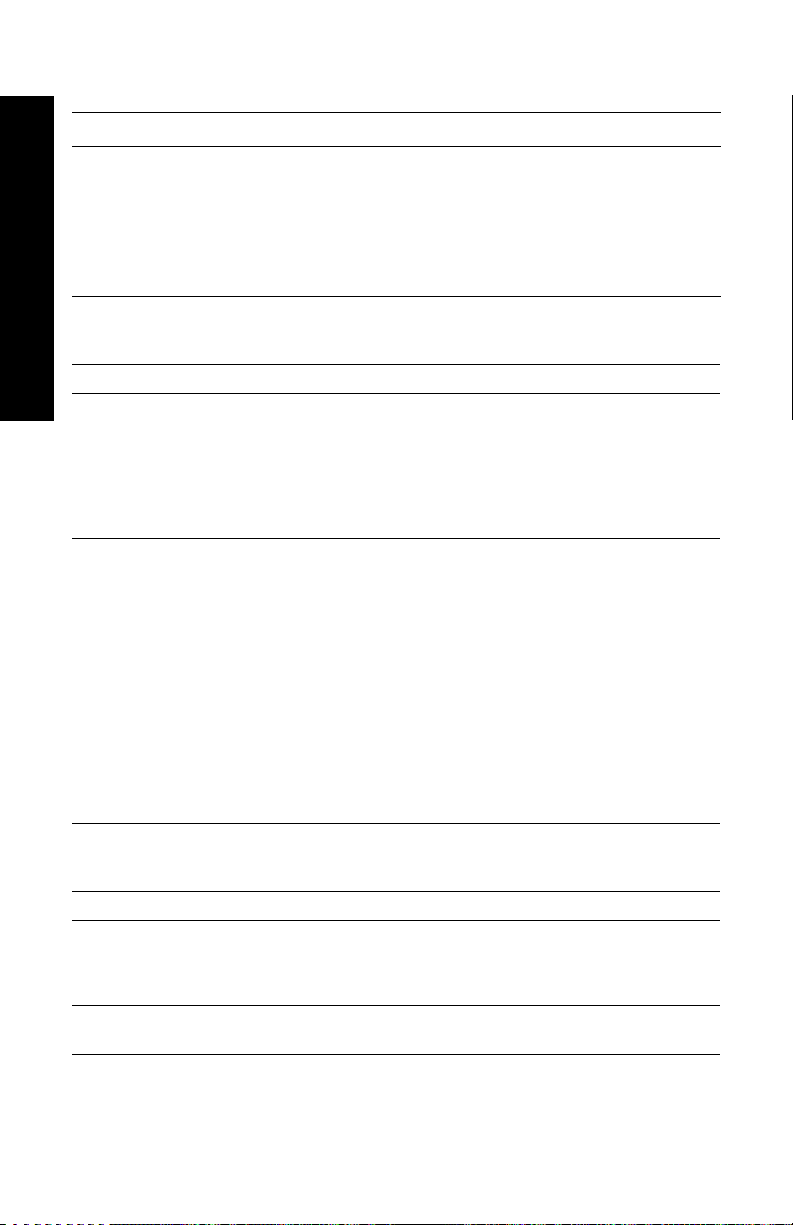
Intern hårddisk
Artikel Artikelnummer
■ 5 GB-kapacitet
■ Funktioner för sortering, hämtade teckensnitt,
formulär och överlappning (kräver även
DP-funktionsuppsättning)
■ Funktioner för korrekturutskrift, sparad utskrift och
säker utskrift (kräver även DP-funktionsuppsättning)
860HD
Delar/Tillbehör
Uppgraderingar
Artikel Artikelnummer
N-funktionsuppsättning
■ Tillägger 10/100T Ethernet-hjälp till Phaser 860B
860FN
konfiguration (ej nätverk)
■ Erfordrad (tillsammans med 860FP) för att uppgradera
en Phaser 860B konfiguration till
DP-funktionsuppsättningen.
DP-funktionsuppsättning
■ Uppgraderar en Phaser 860N till en Phaser 860DP
■ Utskriftsläge för hög upplösning/foto,
860FP
1200 x 600 dpi
■ Automatisk tvåsidig utskrift.
■ Ytterligare 64 MB minne (totalt 128 MB)
■ Funktioner för korrekturutskrift, sparad utskrift och
säker utskrift (kräver även den interna hårddisken)
■ Snabbsorteringsfunktion (kräver även den interna
hårddisken)
■ Sidströmning
Phaser®-minne
Funktioner Storlek Artikelnummer
■ Garanterad prestanda
■ Snabbare bildbehandling
■ Upp till max 192 MB
64 MB
128 MB
ZMC64
ZMC128
Skrivaren har två minnesfack När du lägger till minne kan du kombinera 64
MB-DIMM med 128 MB-DIMM.
4 Phaser 860 färgskrivare
Page 22

Parallellkablar
Artikel Artikelnummer
Parallellkablel
■ 3 meter lång
■ Använd för att koppla din dator till skrivarens
012-1468-00
högdensitetsparallellport
Parallelladapter
■ Använd för att koppla en lågdensitetsparallellkabel till
013-0299-00
skrivarens högdensitetparallellport
Papper och specialmedia
Xerox Phaser-papper, -OH-film, -etiketter och -visitkort har utvecklats
och testats speciellt för att användas i färgskrivare av typen Phaser 860.
De ger optimal utskriftskvalitet, driftsäkerhet och hållbarhet.
Xerox Phaser-papper för professionella utskrifter
Delar/Tillbehör
Artikel Storlek Beskrivning Artikelnum
mer
Phaser Premium Color
Printing-papper
2
90 g/m
(24 lb. Bond)
Phaser Premium Color
Printing-papper
2
90 g/m
(24 lb. Bond)
Phaser 860 Glossy
Coated-papper
148 g/m
2
A/Letter (USA)
8,5 x 11 tum
A4 (metrisk Letter)
210 x 297 mm
A/Letter (USA)
8,5 x 11 tum
500 ark 016-1368-00
500 ark 016-1369-00
100 ark 016-1936-00
(100 lb. text)
Phaser 860 Glossy
Coated-papper
148 g/m
2
A4 (metrisk Letter)
210 x 297 mm
100 ark 016-1937-00
(100 lb. book)
Phaser Premium
Cover-papper 160 g/m
A/Letter (USA)
2
8,5 x 11 tum
100 ark 016-1823-00
(60 lb. cover)
Phaser Premium
Cover-papper
160 g/m
2
A4 (metrisk Letter)
210 x 297 mm
100 ark 016-1824-00
(60 lb. cover)
Användarhandbok 5
Page 23

Xerox Phaser-papper för professionella utskrifter (forts.)
Artikel Storlek Beskrivning Artikelnum
mer
Phaser High Resolution
Photo-papper
170 g/m
2
Phaser High Resolution
Photo-papper
170 g/m
2
A/Letter (USA)
8,5 x 11 tum
A4 (metrisk)
210 x 297 mm
25 ark 016-1808-00
25 ark 016-1809-00
Delar/Tillbehör
Phaser 860 OH-film
Artikel Storlek Beskrivning Artikelnum
Premium A/Letter (USA)
50 ark 016-1876-00
8,5 x 11 tum
Premium A4 (metrisk Letter)
50 ark 016-1877-00
210 x 297 mm
Standard A/Letter (USA)
50 ark 016-1874-00
8,5 x 11 tum
Standard A4 (metrisk Letter)
50 ark 016-1875-00
210 x 297 mm
mer
Etiketter för färgutskrift
Storlek Beskrivning Artikelnummer
A/Letter (USA)
8,5 x 11 tum
A/Letter (USA)
8,5 x 11 tum
A4 (metrisk Letter)
210 x 297 mm
A4 (metrisk Letter)
210 x 297 mm
100 ark, 30 etiketter per ark
(varje etikett: 1 x 2-5/8 tum
100 ark, 6 etiketter per ark
(varje etikett: 3-1/3 x 4 tum)
100 ark, 14 etiketter per ark
(varje etikett: 38,1 x 99,1 mm)
100 ark, 8 etiketter per ark
(varje etikett: 67,1 x 99,1 mm)
016-1812-00
016-1813-00
016-1814-00
016-1815-00
6 Phaser 860 färgskrivare
Page 24
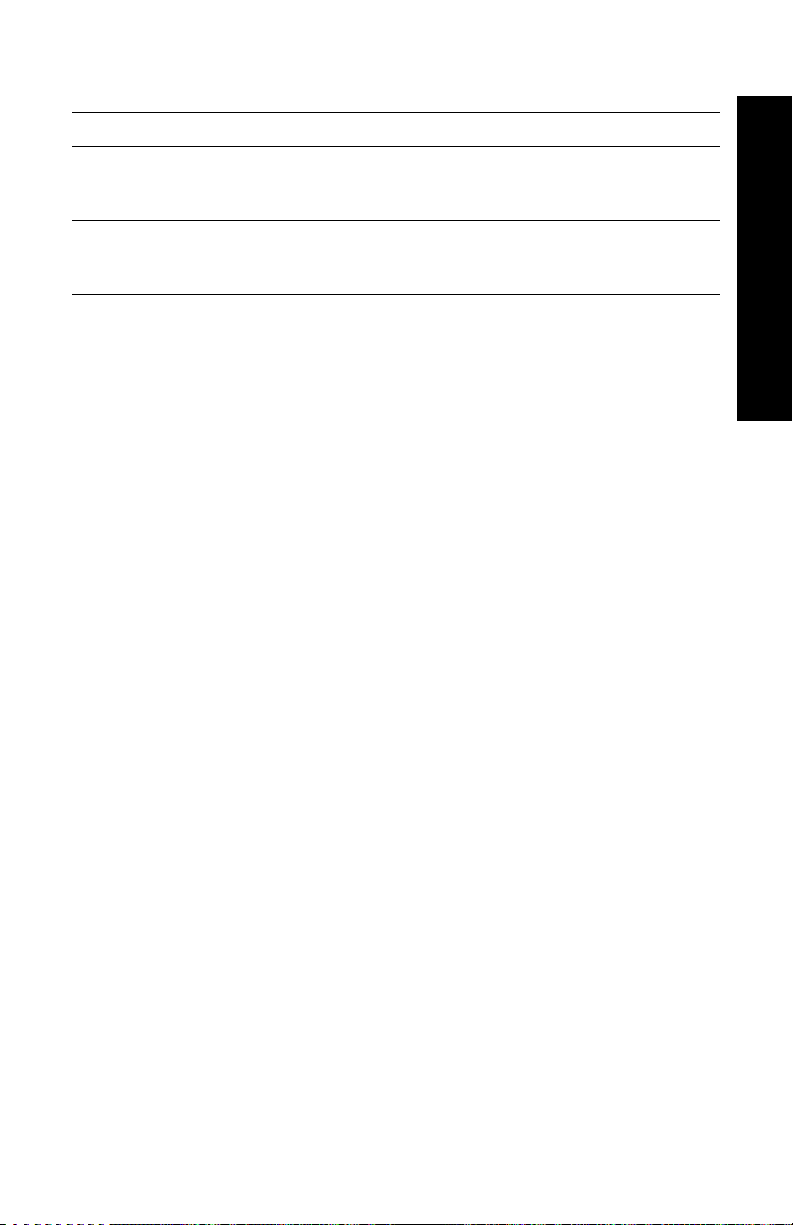
Förskurna visitkort
Storlek Beskrivning Artikelnummer
A/Letter (USA)
8,5 x 11 tum
A4 (metrisk Letter)
210 x 297 mm
25 ark;
10 förskurna kort per ark
tjock kvalitet: 190 g/m
2
25 ark;
10 förskurna kort per ark
tjock kvalitet: 190 g/m
2
(70 lb.)
(70 lb.)
016-1898-00
Delar/Tillbehör
016-1899-00
Användarhandbok 7
Page 25

Frontpanel
OK
OK
0726-42
123467
5
Phaser 860
På frontpanelen:
■ visas skrivarstatusen (Klar för utskrift, Utskrift)
■ meddelas när du måste fylla på papper, ersätta förbrukningsvaror
och rensa pappersstopp
■ kan du skriva ut rapporter och informationssidor
■ kommer du åt verktyg och informationssidor för felsökning och
problemlösning
■ kan du ändra skrivar- och nätverksinställningar
(drivrutinsinställningar åsidosätter inställningar som görs på
skrivarens frontpanel)
■ kan du skriva ut utskriftsjobb av typen Säker utskrift,
Korrekturutskrift och Sparad utskrift som är lagrade på skrivarens
hårddisk (se hjälpen till skrivardrivrutinen för mer information).
Frontpanelens delar
Frontpanel
1. Statusindikator – grön lampa när allt fungerar normalt, röd lampa
när det har uppstått ett problem
2. Skärm
3. Avbryt utskrift-tangent – avbryt det aktuella utskriftsjobbet
4. Tillbaka-tangent – gå tillbaka till föregående meny
5. Bläddra upp och Bläddra ned-tangenter – bläddra genom
frontpanelens menyer
6. OK-tangent – välj den markerade menyinställningen
7. Information-tangent – (kan användas när som helst) visa
ytterligare information om meddelandet eller menyn på skärmen
8 Phaser 860 färgskrivare
Page 26

Skriva ut en menykarta
I Menykartan visas var du hittar funktioner, t ex var
informationssidorna finns i frontpanelens menystruktur.
1. Markera Meny och tryck på OK-tangenten.
2. Bläddra till Skriv ut menykarta genom att trycka på Bläddra upp
eller Bläddra ned-tangenten.
3. Tryck på OK-tangenten.
Skriva ut informationssidor
En stor mängd användbar information finns samlad i skrivaren som
utskrivbara sidor. Gå till sidorna från Menyn för utskrivbara sidor:
1. Markera Meny och tryck på OK-tangenten.
2. Bläddra till Meny för utskrivbara sidor genom att trycka på
Bläddra upp eller Bläddra ned-tangenten.
3. Tryck på OK-tangenten.
4. Bläddra till önskad informationssida (t.ex. Utskriftstips).
5. Tryck på OK-tangenten.
Frontpanel
Felmeddelanden på frontpanelen
När det visas ett meddelande om pappersstopp på frontpanelen får du
också veta var det är papperstopp. Se sidan 48 för information om hur
man hanterar pappersstopp.
När det visas ett meddelande på frontpanelen om att ett tillbehör är
slut eller behöver ersättas bör du se till att ha en ersättningsdel till
hands. Se sidan 1 om du vill beställa av information.
Användarhandbok 9
Page 27

Funktioner
Phaser 860 färgskrivare har många användbara funktioner för att hjälpa
dig skapa bästa möjliga utskrifter. Du får åtkomst till
skrivarfunktionerna i skrivardrivrutinen, som du använder när du
skickar ett utskriftsjobb till skrivaren. Kontrollera att
skrivardrivrutinen som medföljer Phaser 860 på cd-romskivan har
installerats, så att du har tillgång till alla skrivarfunktioner.
Uppdaterade skrivardrivrutiner finns även på Xerox webbplats:
www.xerox.com/officeprinting
Obs!
Du kan även ställa in en del av skrivarfunktionerna på
skrivarens frontpanel. Inställningarna i skrivardrivrutinen
ersätter inställningar gjorda på frontpanelen.
I den här handboken beskrivs följande funktioner:
■ Utskriftskvalitetsläge — se sidan 11
■ TekColor Correction — se sidan 12
■ Dubbelsidig utskrift — se sidan 40
■ Utskrift på Legal-papper — se sidan 24
Mer information om följande funktioner finns i hjälpen till
skrivardrivrutinen eller i Advanced Features and Troubleshooting
Guide (Avancerade funktioner och felsökningshandbok), som finns på
cd-romskivan som medföljer skrivaren:
■ Säker utskrift, Korrekturutskrift och Sparad utskrift
■ Separationssidor
■ Flera sidor på ett pappersark
■ Utskrift av broschyrer
Funktioner
■ Negativ bild
■ Spegelvänd bild
■ Skalning
■ Vattenstämpel
10 Phaser 860 färgskrivare
Page 28
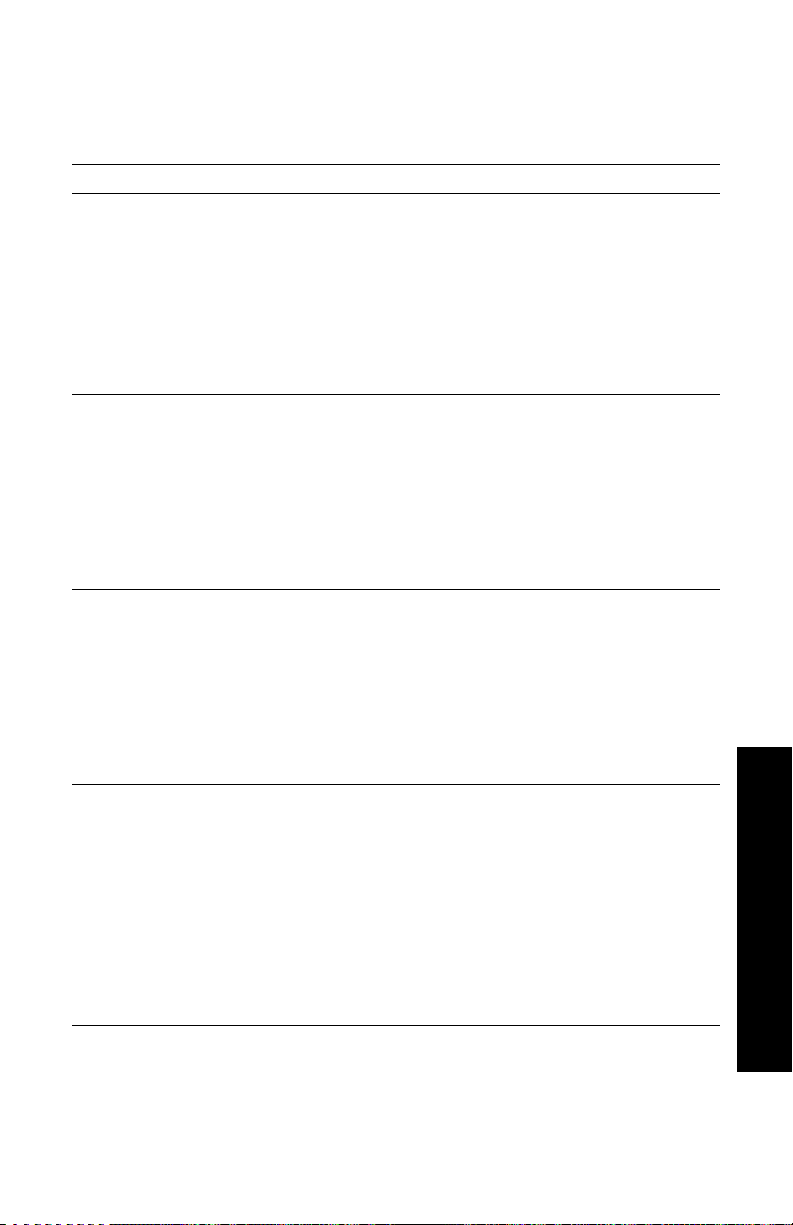
Utskriftskvalitetslägen
Du kan välja olika utskriftskvalitetslägen för att få bästa kombination
av hastighet och utskriftskvalitet för utskriftsjobbet.
Utskriftskvalitetsläge Maximal hastighet*
Snabbfärg
■ Snabbaste färgutskriftsläge
■ Bläckbesparande läge, skriver ut med
ljusare färg än Standard-läget
■ Användbar för text och affärsgrafik
■ Perfekt för förhandsgranskning
■ Ger snabb utskrift av OH-film med hög
kvalitet
Standard
■ Läge för vanliga färgutskrifter
■ Ger livfull, mättad utskrift med jämna
färgövergångar
■ Passar för de flesta kontorsutskrifter och
för bilder
■ Bästa kvalitetsläge för utskrift av
OH-film
Förbättrad
■ Både hög kvalitet och snabb utskrift
■ Ökad färgmättnad jämfört med
Standard-läge
■ Mest jämna och klara fyllningar av större
områden
■ Användbar vid utskrift av
overheadbilder på papper
Högupplösning/fotografi
■ Högsta kvalitet för färgutskrift
■ Rikast på färg och med nästan fotografisk
skärpa
■ Gör att mycket fina linjer, skarpa kanter
och liten text blir skarpare
■ 1200 x 600 dpi
■ Skrivaren måste ha DP
funktionsuppsättning
(eller vara modell DX)
16 sidor per minut, papper
7 sidor per minut, OH-film
10 sidor per minut, papper
3,5 sidor per minut, OH-film
6 sidor per minut, papper
3.5 sidor per minut, papper
‡
‡
Tillbehör Funktioner
* Ungefärligt antal sidor per minut, baserat på utskrift med marginaler om 0,5 tum eller större;
inbegriper inte tid för bildbearbetning.
‡
OH-film skrivs ut i Standard-läge.
Användarhandbok 11
Page 29
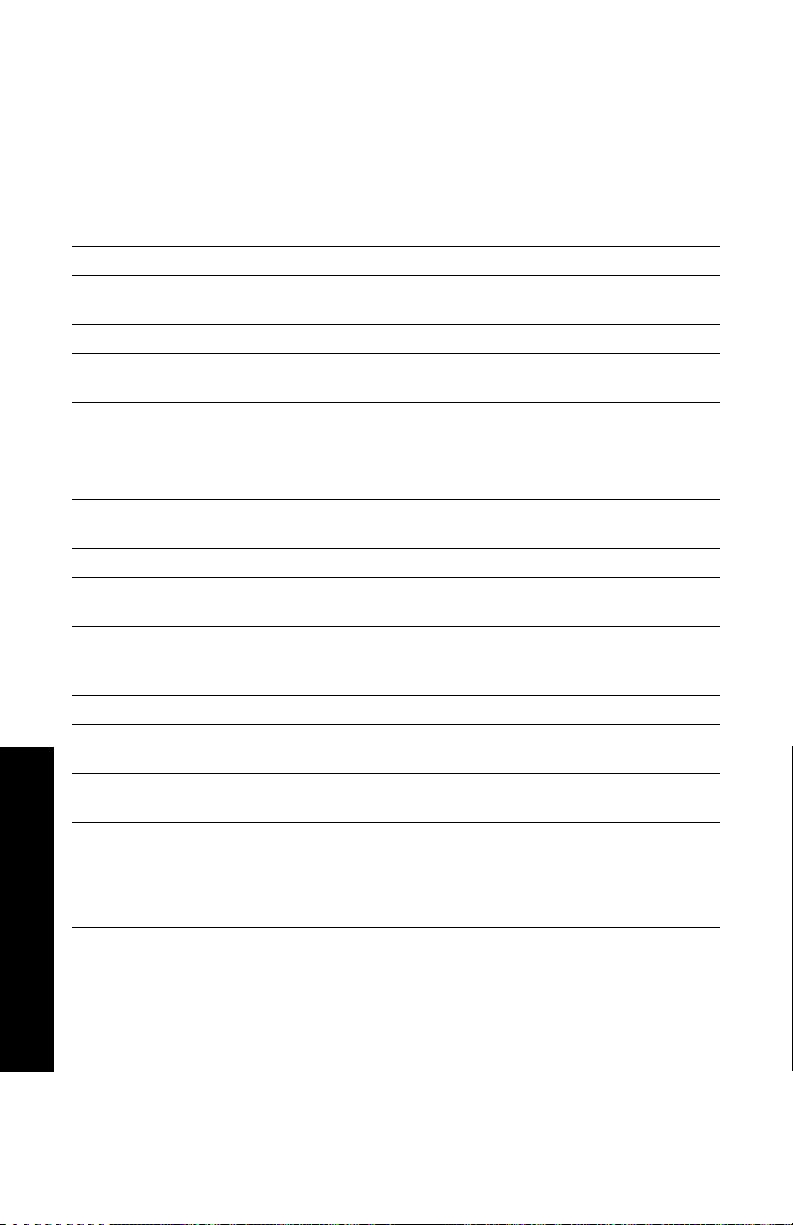
TekColor™ färgkorrigering
Du kan välja att färgkorrigera om du vill anpassa färgen till
fördefinierade färginställningar eller om du vill anpassa färgerna till
din datorskärm. Annars kan du välja Automatiskt så används
automatiskt den bästa färgkorrigeringen vid utskrift av ditt dokument.
Färgkorrigering Beskrivning
Automatiskt
sRGB-skärm
Klar färg
Inga
SWOP-tryckning
Euroscale-tryckning
Kommersiell
tryckning
SNAP-tryckning
DIC
Toyo
FujiProof
Svartvitt
■ Optimerar färgkorrigering för varje del av
dokumentet (text, grafik och foton) automatiskt
■ Ligger nära färgerna på en standardskärm
■ Ger klarast möjliga färger, och blå färger blir
mindre lila
■ Utan färgkorrigering, så att de färger du har angett
för utskriften inte ändras
■ Används när du har specialfärger från
PANTONE
■ Anpassad till amerikansk tryckstandard med
®
-färgkarta
specifikationer för webboffset-publikationer
■ Efterliknar Euroscale-tryck med 4-färgsprocess
■ Efterliknar kommersiell tryckning med
4-färgsprocess
■ Matchar standarder för tryckning på
obestruket papper och tidningspapper med
specifikationer för reklamtryck utan värme
■ Matchar Dai Nippon-bläck på bestruket papper
■ Matchar kommersiellt Toyo-bläck på bestruket
papper
■ Matchar Fuji Color Art-systemet för
kommersiella nordamerikanska korrektur
■ Ger svartvit utskrift av ett dokument
■ Färgerna konverteras till gråskala
■ Används för utskrift av original för kopiering i
svartvitt
Funktioner
12 Phaser 860 färgskrivare
Page 30
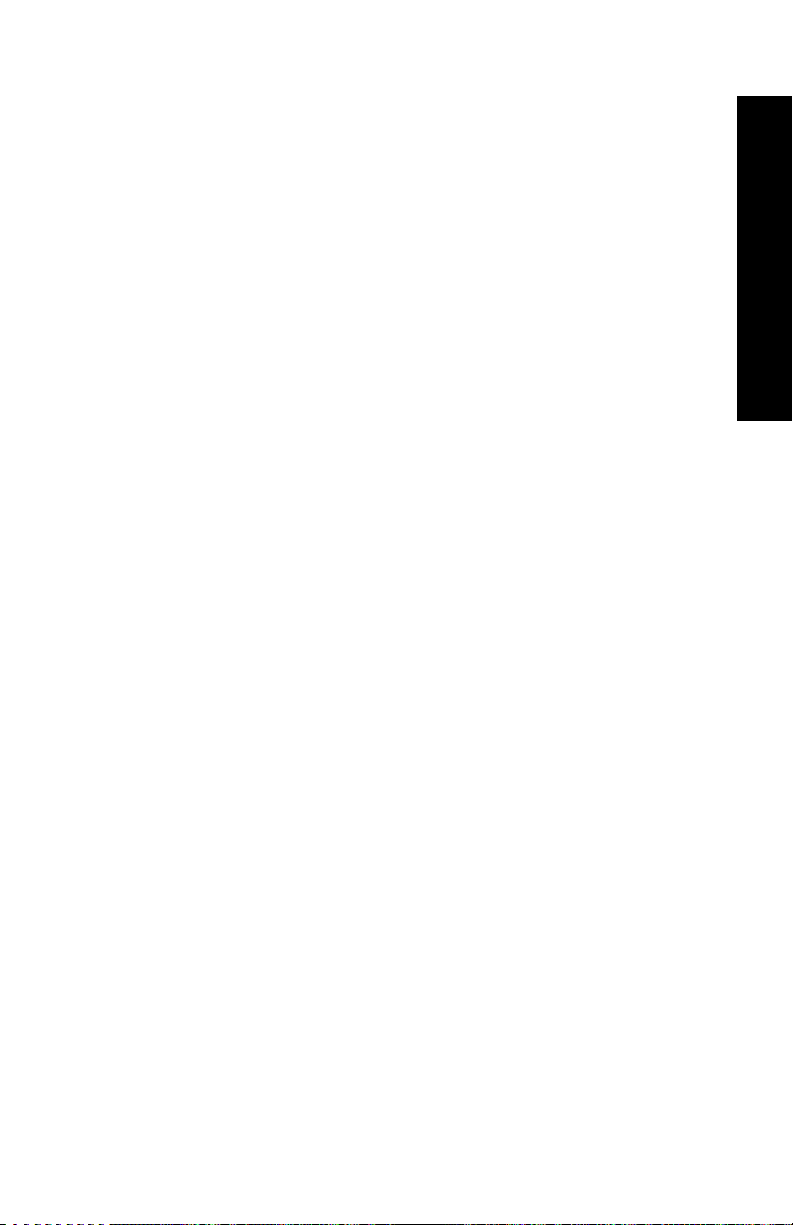
Papper och utskriftsmedia
Papperstips
■ Använda bara papperstyper, storlekar och vikter som stöds.
■ Använd inte perforerat papper.
■ Förvara papperet på ett plant underlag i en miljö med relativt låg
luftfuktighet.
■ Undvik att förvara papperet där det kan vikas, bli skrynkligt eller
på annat sätt skadas.
■ Ta inte ut papperet ur förpackningen förrän du ska använda det,
och återförpacka papper som inte används.
■ Utsätt inte papper för direkt solljus.
■ Utsätt inte papper för hög fuktighet då fukt kan försvåra
matningen.
■ Håll i OH-film i kanterna och med båda händerna för att undvika
fingeravtryck och veck. Fingeravtryck och veck kan orsaka
försämrad utskriftskvalitet.
■ Använd alltid det manuella matningsfacket.
Material som stöds
Papper och utskriftsmedia
Se följande tabell med pappers- och materialtyper, storlekar och vikter
samt vilket fack som ska användas för påfyllning av olika material. Du
kan också skriva ut Sidan om papperstips från skrivarens frontpanel,
som innehåller en lista med papperstyper och pappersstorlekar.
Användarhandbok 13
Page 31

Papper och utskriftsmedia som stöds
Materialtyp/Storlek/Vikt
Bond-papper eller
likvärdigt
Letter eller A4
60-120 g/m
2
(16-32 lbs.)
Bond-papper eller
likvärdigt
Letter eller A4
120-150 g/m
Papper och utskriftsmedia
(32-40 lbs.)
2
‡
Bond-papper eller
likvärdigt
Executive eller A5
60-150 g/m
2
(16-40 lbs.)
Bond-papper eller
likvärdigt
Legal
75-105 g/m
2
(20-28 lbs)
Tjockt papper/
omslagspapper
150-160 g/m
2
(40-60 lbs.)
Tjockt papper/
omslagspapper
176 - 216 g/m
(65-80 lbs.)
2
‡
Bestruket eller glättat
papper
Letter eller A4
Standardfack
för papper/
OH-
film *
(1)
•
(1)
•
(1)
•
(1)
•
Hög-
kapacitets-
fack för
papper **
Högkapacitets-
fack för
OH-film /
etiketter *
Fack för
Legal-
papper *
Manuellt
matnings-
fack
••
•
•
••
•
•
•
Papper för högupplöst
foto; Letter eller A4
(1) Facket Paper (Papper) inställt
(2) Facket Transparency (OH-film) inställt
(3) Facket Label (Etikett) inställt
‡ Skriver bara ut enkelsidigt
* Om skrivaren har fler än ett fack är de här det övre,
** mellersta eller nedre facket
*** Se sidan 17 för information om vilka kuvertstorlekar och kuverttyper som kan användas
‡
•
(1)
•
14 Phaser 860 färgskrivare
Page 32

Papper och utskriftsmedia som stöds (forts.)
Materialtyp/Storlek/Vikt
Kortfibrigt papper
Letter eller A4
105-150 g/m
2
(28-40 lbs.)
OH-film ‡
Standardfack
för papper/
OH-
film *
(1)
•
(2)
•
Hög-
kapacitets-
fack för
papper **
Högkapacitets-
fack för
OH-film /
etiketter *
(2)
•
Fack för
Legal-
papper *
Manuellt
matnings-
fack
•
•
Papper och utskriftsmedia
Etiketter ‡
•
(1)
•
(3)
Visitkort ‡
Kuvert
(1) Facket Paper (Papper) inställt
(2) Facket Transparency (OH-film) inställt
(3) Facket Label (Etikett) inställt
‡ Skriver bara ut enkelsidigt
* Om skrivaren har fler än ett fack är de här det övre,
** mellersta eller nedre facket
*** Se sidan 17 för information om vilka kuvertstorlekar och kuverttyper som kan användas
***
‡
•
•
•
Användarhandbok 15
Page 33

Utskriftsyta för pappersstorlekar som stöds
0726-43
541 2
3
En utskrifts bildyta är något mindre än papperets storlek. Det kan
hända att du måste justera sidmarginalerna i programmet för att de ska
matcha utskriftsytan. När en utskrift skickas till skrivaren väljer du
pappersstorlek i skrivardrivrutinen.
Utskriftsyta för pappersstorlekar som stöds
Papper* Arkstorlek Utskriftsyta
Papper och utskriftsmedia
1. Letter
2. Executive
3. Legal
4. A4
5. A5
* OH-film finns bara i Letter- och A4-storlek.
215.9 x 279,4 mm
(8,5 x 11 tum)
184 x 267 mm
(7,25 x 10,5 tum)
215.9 x 355,6 mm
(8,5 x 14 tum)
210 x 297 mm
8,27 x 11,7 tum)
148 x 210 mm
(5,83 x 8,27 tum)
205.9 x 269,4 mm
(8,1 x 10,6 tum)
174 x 253 mm
(6,85 x 9,95 tum)
205.9 x 304,8 mm
(8,1 x 12 tum)
200 x 287 mm
(7,87 x 11,3 tum)
138 x 196 mm
(5,43 x 7,72 tum)
Information om vilket fack som ska användas till dessa
pappersstorlekar finns på sidan 14.
Övre/
undre
marginal
5 mm
(0,2 tum)
7 mm
(0,275 tum)
25.4 mm
(1,0 tum)
5 mm
(0,2 tum)
7 mm
(0,275 tum)
Vänster/
höger
marginal
5 mm
(0,2 tum)
5 mm
(0,2 tum)
5 mm
(0,2 tum)
5 mm
(0,2 tum)
5 mm
(0,2 tum)
16 Phaser 860 färgskrivare
Page 34

Använd det manuella matningsfacket när du skriver ut på kuvert. Se
sidan 35.
Utskriftsyta för kuvertstorlekar som stöds
Papper och utskriftsmedia
Övre/
Kuvert Kuvertstorlek Utskriftsyta
#10 (USA) 4.13 x 9,5 tum 3,73 x 8,95 tum .2 tum 0,275 tum
#60,75 (USA) 3.65 x 6,5 tum 3.25 x 5,95 tum .2 tum 0,275 tum
Monarch (USA) 3,875 x 7,5 tum 3,475 x 6,95 tum .2 tum 0,275 tum
C5 162 x 229 mm 152 x 197 mm 5 mm 7 mm
DL 110 x 220 mm 100 x 206 mm 5 mm 7 mm
Choukei 3 Gou 120 x 235 mm 110 x 221 mm 5 mm 7 mm
Choukei 4 Gou 90 x 205 mm 80 x 191 mm 5 mm 7 mm
A
CD
CD
B
undre
marginal
(A/B)
A
B
Vänster/
höger
marginal
(C/D)
25 mm
0726-88
Användarhandbok 17
Page 35

Fylla på papper
På sidan 14 finns en lista över papper, OH-film och etiketter som
rekommenderas för användning i respektive fack.
Fylla på standardfacket för papper/OH-film
Det finns även etiketter på insidan av facket med instruktioner för hur
du fyller på facket.
1. Dra ut facket.
2. Lägg i utskriftsmedia.
■ Ensidig utskrift – Fyll på papper. Den sida som ska tryckas
ska ligga med framsidan upp. Lägg i papper med förtryckt
brevhuvud. Den sida som ska tryckas ska ligga med
framsidan upp och med brevhuvudet mot fackets framsida.
Lägg i OH-film. Den sida som ska tryckas ska ligga med
framsidan upp och inskärningen i fackets bakre högra hörn.
■ Tvåsidig utskrift – Lägg i papper. Den sida som ska tryckas
ska ligga med framsidan nedåt. Lägg i papper med förtryckt
brevhuvud med framsidan nedåt och med brevhuvudet mot
Fylla på papper
fackets baksida. Mer information om tvåsidiga utskrifter
finns på sidan 40.
0726-54
Obs!
Kontrollera att papperet eller OH-filmen ligger under flikarna
i fackets baksida.
18 Phaser 860 färgskrivare
Page 36

3. Observera maxstrecken på fackets vänstra sida. Fyll inte på
T
ra
n
s
p
a
r
e
n
c
y
P
a
p
e
r
T
r
a
n
s
p
a
r
e
n
c
y
P
a
p
e
r
papper ovanför maxstrecket för Paper (Papper). Fyll inte på
OH-film eller etiketter ovanför maxstrecket för
Transparency/Label (OH-film/etiketter).
Paper
Transparency /
Label
0726-02
Paper
Transparency /
Label
0726-03
4. När du har fyllt på papper bör du kontrollera att omkopplaren på
fackets främre högra sida står på Papper (framåtläge). När du har
fyllt på OH-film bör du kontrollera att omkopplaren står på
Transparency (OH-film) (bakåtläge).
Papper OH-film
T
r
a
n
s
p
a
r
e
n
c
y
L
a
b
e
l
0726-04
T
r
a
n
s
p
a
r
e
n
c
y
L
a
b
e
l
0726-05
5. Sätt tillbaka facket i skrivaren.
Fylla på papper
0726-06
Obs!
Lägg inte tillbaka papper i skrivaren som redan har skrivits ut
på den ena sidan. Ark som redan har skrivits ut kan fastna i
varandra och inte matas fram ordentligt.
Användarhandbok 19
Page 37

Påfyllning av högkapacitetsfack för papper
Högkapacitetsfacket (tillvalsutrustning) är placerat under
normalversionen av skrivaren. Upp till två högkapacitetsfack kan
användas. Då kallas facken Mellanfack och Nedre fack i
skrivardrivrutinen.
Obs!
Lägg INTE i OH-film i högkapacitetsfacken.
Se även etiketterna på fackets insida för instruktioner för hur du fyller
på facket med papper.
1. Dra ut facket helt.
Fylla på papper
0726-12
2. Ta bort papperet om det finns papper kvar i facket.
Obs!
Återanvänd inte papperet som blir över i
högkapacitetsfacken. Om det papperet inte är skadat, kan det
användas i standardpappersfacket (övre facket).
3. Öppna ett nytt paket papper. Avlägsna skrynkliga och
sönderrivna pappersark.
20 Phaser 860 färgskrivare
Page 38

4. Skjut in papperen i facket så att de vilar mot det vinklade
pappersstoppet längst back i facket. Pappersbunten bör ha samma
vinkel som pappersstoppet.
Obs!
Fyll inte på papper ovanför maxstrecketpå fackets vänstra
sida.
0726-10
Fylla på papper
0726-77
Obs!
När du fyller på papper med brevhuvud eller tryck på ena
sidan placerar du papperet med framsidan upp med
brevhuvudet mot fackets framsida. Om du ska skriva ut
tvåsidiga utskrifter placerar du papperet med brevhuvudet
nedåt så att brevhuvudet pekar mot fackets baksida.
5. Ta bort skadade ark.
Användarhandbok 21
Page 39

6. Luta fackets bakre vänstra hörn nedåt en aning och skaka facket
0726-11
framifrån och bak flera gånger, tills papperet har lagt sig jämnt
längs fackets vänstra sida och bakre pappersstopp.
7. Sätt tillbaka facket i skrivaren.
Fylla på papper
0726-13
22 Phaser 860 färgskrivare
Page 40

Påfyllning av högkapacitetsfack för OH-film/etiketter
Högkapacitetsfacket för OH-film/etiketter (tillvalsutrustning) ersätter
standardfacket för papper/OH-film i skrivaren. Det rymmer upp till
100 ark etiketter eller 175 ark OH-film (i motsats till standardfackets
50)
Det finns även etiketter på insidan av facket med instruktioner för hur
du fyller på facket.
1. Dra ut facket.
2. Lägg i OH-film så att den sida som ska tryckas ligger med
framsidan upp och inskärningen i fackets bakre högra hörn.
Lägg i etiketter så att sidan som ska tryckas ligger uppåt.
0726-54
Fylla på papper
Obs!
Kontrollera att etiketterna eller OH-filmen ligger under
flikarna i fackets baksida.
3. Observera maxstreckenpå fackets vänstra sida. Fyll inte på
OH-film ovanför maxstrecket för Transparency (OH-film). Fyll
inte på papper ovanför maxstrecket Label (Etikett).
Användarhandbok 23
Page 41

4. Om du har fyllt på papper bör du kontrollera att omkopplaren på
Transparency
Label
Transparency
Label
fackets främre högra sida står på Transparency (OH-film)
(bakåtläge). Om du fyllt på etiketter bör du kontrollera att
omkopplaren står på Label (Etikett) (framåtläge).
OH-film Etiketter
T
Transparency
La
b
e
l
0726-78
r
a
nsparen
c
y
L
abel
0726-81
5. Sätt tillbaka facket i skrivaren.
Fylla på papper
0726-06
Obs!
Använd inte tvåsidiga utskrifter för OH-film och etiketter.
Påfyllning av pappersmagasin för Legal-papper
Pappersmagasinet för Legal-papper (tillvalsutrustning) ersätter
standardfacket för papper/OH-film i skrivaren.
Se även etiketterna på fackets insida för instruktioner för hur du fyller
på facket med papper.
1. Dra ut facket.
24 Phaser 860 färgskrivare
Page 42

2. Lägg i utskriftsmedia.
■ Ensidig utskrift – Lägg i papper. Den sida som ska tryckas ska
ligga med framsidan upp. Lägg i papper med förtryckt
brevhuvud. Den sida som ska tryckas ska ligga med
framsidan upp och med brevhuvudet mot fackets framsida.
■ Tvåsidig utskrift – Lägg i papper. Den sida som ska tryckas
ska ligga med framsidan nedåt. Lägg i papper med förtryckt
brevhuvud med framsidan nedåt och med brevhuvudet mot
fackets baksida. Mer information om tvåsidiga utskrifter
finns på sidan 40.
0726-47
3. Observera maxstrecket på fackets vänstra sida. Fyll inte på papper
ovanför maxstrecket.
Obs!
Kontrollera att papperet ligger under flikarna i fackets
baksida.
4. Sätt tillbaka facket i skrivaren.
0726-06
Fylla på papper
Användarhandbok 25
Page 43

5. Se till att välja alternativet Legal under Pappersstorlek i
skrivardrivrutinen när du vill skriva ut på det här papperet.
Obs!
Om det behövs kan du installera förlängningen av
utmatningsfacket i hålen på skrivarens baksida. Den här
förlängningen hindrar dina Legal-papper från att falla ur
skrivaren efter utskrift.
0726-70
Fylla på papper
26 Phaser 860 färgskrivare
Page 44

Skriva ut med manuell matning
Gå till sidan sidan 14om du vill ha en fullständig lista över papper,
OH-film, etiketter och visitkort som rekommenderas för användning i
det manuella matningsfacket.
Du kan skriva ut både ensidiga och tvåsidiga utskrifter från det
manuella matningsfacket. Mer information om tvåsidiga utskrifter
finns på sidan 40. Läs anvisningarna på sidan 39 för hur man fyller på
förtryckt brevpapper i det manuella matningsfacket. OH-film och
kuvert kan bara skrivas ut på en sida. Se sidan 33 och sidan 35 för mer
information.
1. Markera Manuell matning - Papper eller Manuell matning -
OH-film som papperskälla.
Obs!
Skrivardrivrutinen använder du också för att markera om du
vill skriva ut en eller två sidor.
2. Skicka utskriften till skrivaren.
3. Öppna det manuella matningsfacket om det behövs.
0726-61
Tillbehör Manuell matning
Användarhandbok 27
Page 45

4. Vid behov kan du justera styrskenan på fackets högra sida för
storlekarna Letter (och Legal) och A4.
LETTER
LETTER
A4
EXECUTIVE
A5
0726-66
A4
5. När meddelandet Väntar på manuell matning visas på
frontpanelen lägger du ett ark eller kuvert i det manuella
matningsfacket tills skrivaren matar in det.
Justera papperet, OH-filmen eller kuvertet mot den vänstra sidan
av facket. När det gäller OH-film bör du kontrollera att
inskärningen ligger mot den högra sidan och matas in sist.
■ Ensidig utskrift – Övre delen av arket matas in först och sidan
som ska skrivas ut ska ligga med framsidan nedåt, vilket
illustreras i följande bild.
■ Tvåsidig utskrift – Övre delen av arket matas in sist och sidan
som ska skrivas ut först ska ligga med framsidan uppåt.
Manuell matning
28 Phaser 860 färgskrivare
Page 46

0726-46
0726-55
6. Kontrollera den första utskriften så att bilden har placerats
korrekt.
7. Vänta tills meddelandet på frontpanelen visas igen innan du
lägger in nästa ark.
Tillbehör Manuell matning
Användarhandbok 29
Page 47

Skriva ut på speciellt material
Förutom på Bond-papper kan skrivaren skriva ut på följande speciella
material:
■ Phaser fotopapper med hög upplösning
■ Phaser etiketter och Phaser visitkort — se sidan 31
■ Phaser 860 OH-film — se sidan 33
Speciellt material
■ Kuvert — se sidan 35
■ Brevpapper med förtryckt brevhuvud — se sidan 39
Skriva ut på Phaser fotopapper med hög upplösning
Phaser fotopapper med hög upplösning kan tryckas på endast en sida,
eftersom logotypen för Xerox finns på den andra. Mer information
finns på sidan 5.
1. Du kan göra på två sätt:
■ Placera upp till 50 ark fotopapper med framsidan upp i
standardfacket för papper/OH-film. Försäkra dig om att det är
inställt på Paper (Papper) (framåtläge).
■ Välja att mata papperet manuellt. Placera inte fotopapperet i
det manuella matningsfacket förrän skrivarens frontpanel
uppmanar dig till det.
2. I skrivardrivrutinen:
■ Välj det fack som fotopapperet ligger i (Övre fack) eller välj
Manuell pappersmatning.
■ Välj ensidig utskrift.
■ Välj Högupplösning/fotografi som utskriftskvalitetsläge.
3. Skicka utskriften till skrivaren.
4. Om du har valt Manuell matning - Papper väntar du tills ett
meddelande om att du kan börja inmatningen visas på skrivarens
frontpanel. Lägg sedan det första arket nedåt i det manuella
matningsfacket. Vänta tills du uppmanas att mata in nästa ark.
30 Phaser 860 färgskrivare
Page 48

Skriva ut på etiketter och visitkort
Transparency
Label
Anvisningar
■ Använd endast färgutskriftsetiketter för Phaser 860 eller
visitkortspapper för Xerox Phaser. Mer information finns på
sidan 6.
■ Använd inte ark där någon av etiketterna eller visitkorten fattas.
Det kan skada skrivarkomponenterna.
■ Förvara etiketter och visitkort svalt och torrt. Etiketter och
visitkort som förvaras i hög luftfuktighet kan orsaka stopp i
skrivaren.
■ Förvara oanvända etiketter och visitkort på plant underlag i deras
förpackning.
■ Byt ut lagret ofta. Om etiketterna och visitkorten lagras för länge
kan de skrynklas och orsaka stopp i skrivaren.
■ Skriv ut på endast en sida av etikett- eller visitkortsarket.
Metod för utskrift på etiketter och visitkort
1. Om ditt program har en inställning för etiketter, använder du den
som mall. Läs annars anvisningarna för marginalinställning som
medföljer etiketterna eller visitkorten.
2. Det finns två sätt att skriva ut på etiketter:
■ Placera etikettarken med framsidan upp i standardfacket för
papper/OH-film (upp till 50 ark) eller i högkapacitetsfacket
för OH-film/etiketter (upp till 100 ark). Försäkra dig om att
det är inställt på Paper (Papper) eller Label (Etikett)
(framåtläge).
Speciellt material
Transparency
Label
0726-81
Användarhandbok 31
Page 49

■ Välj att mata etiketterna manuellt. Placera inte etiketterna i
det manuella matningsfacket förrän ett meddelande om att
du kan börja inmatningen visas på skrivarens frontpanel.
Använd det manuella matningsfacket när du skriver ut på
visitkort. Placera inte visitkortsarket i det manuella
matningsfacket förrän ett meddelande om att du kan börja
inmatningen visas på skrivarens frontpanel.
3. I skrivardrivrutinen:
■ Välj det fack som etiketterna ligger i (Övre fack) eller välj
Speciellt material
Manuell matning - Papper.
■ Välj ensidig utskrift.
4. Skicka utskriften till skrivaren.
5. Om du har valt Manuell matning - Papper väntar du tills ett
meddelande om att du kan börja inmatningen visas på skrivarens
frontpanel. Lägg sedan det första etikett- eller visitkortsarket
nedåt i det manuella matningsfacket. Vänta tills du uppmanas att
mata in nästa ark.
0726-71
32 Phaser 860 färgskrivare
Page 50

Skriva ut på OH-film
Transparency
Paper
Obs!
Använd endast OH-filmer av typerna Phaser 860 Premium
eller Standard. Mer information finns på sidan 6. Håll i
OH-film i kanterna och med båda händerna för att undvika
fingeravtryck och veck. Fingeravtryck och veck kan orsaka
försämrad utskriftskvalitet.
Skriva ut på OH-film:
1. Du kan göra på två sätt:
■ Placera OH-filmen i standardfacket för papper/OH-film (upp
till 50 ark) eller i högkapacitetsfacket för OH-film/etiketter
(upp till 175 ark) så att OH-filmens inskärning ligger i bakre
högra hörnet av facket. Försäkra dig om att det är inställt på
Transparency (OH-film) (bakåtläge).
Transparency
Label
0726-73
Speciellt material
■ Välja att mata OH-filmen manuellt. Placera inte OH-filmen i
det manuella matningsfacket förrän ett meddelande om att
du kan börja inmatningen visas på skrivarens frontpanel.
2. I skrivardrivrutinen:
■ Välj det fack som OH-filmen ligger i (Övre fack) eller välj
Manuell matning - OH-film.
■ Välj ensidig utskrift.
3. Skicka utskriften till skrivaren.
Användarhandbok 33
Page 51

4. Om du har valt Manuell matning - OH-film väntar du tills ett
0726-62
meddelande om att du kan börja inmatningen visas på skrivarens
frontpanel. Lägg sedan det första arket i det manuella
matningsfacket så att OH-filmens inskärning ligger till höger och
matas in i det manuella inmatningsfacket sist. Vänta tills du
uppmanas att mata in nästa OH-film.
Speciellt material
34 Phaser 860 färgskrivare
Page 52

Skriva ut på kuvert
Anvisningar
■ Använd endast de kuvertstorlekar som rekommenderas (se
sidan 17)
■ Inga fönster eller metallförslutningar
■ Klisterytor får ej exponeras
■ Använd lätta kuvert av laserkvalitet för bästa resultat
■ Endast enkelsidig utskrift
■ Förvara oanvända kuvert i förpackningen för att undvika damm
och fukt som kan försämra utskriftskvaliteten och orsaka veck
■ Lägg ett enda kuvert i det manuella matningsfacket när du
uppmanas till det, lägg kuvertet rakt längs vänster sida
Allmän metod för utskrift på kuvert
1. Skapa ett dokument i ditt program som matchar kuvertets mått.
Information om utskrivningsyta och marginaler för tillåtna kuvert
finns på sidan 17.
Obs!
Många program innehåller ett verktyg för att skapa kuvert.
Om du använder Microsoft Word finns information på
sidan 36 för Windows eller sidan 37 för Macintosh. Om du
använder andra program i Macintosh, se sidan 38.
Instruktioner till övriga program finns i dokumentationen till
respektive program.
Speciellt material
2. Gör följande val i ditt program eller skrivardrivrutin:
■ Välj Liggande orientering.
■ Välj kuvertstorlek.
■ Välj Manuell matning - Papper som Papperskälla.
■ Om programmet har ett verktyg för att skapa kuvert, väljer du
matningsmetod enligt illustrationen i steg 4.
3. Skicka utskriften till skrivaren
Användarhandbok 35
Page 53
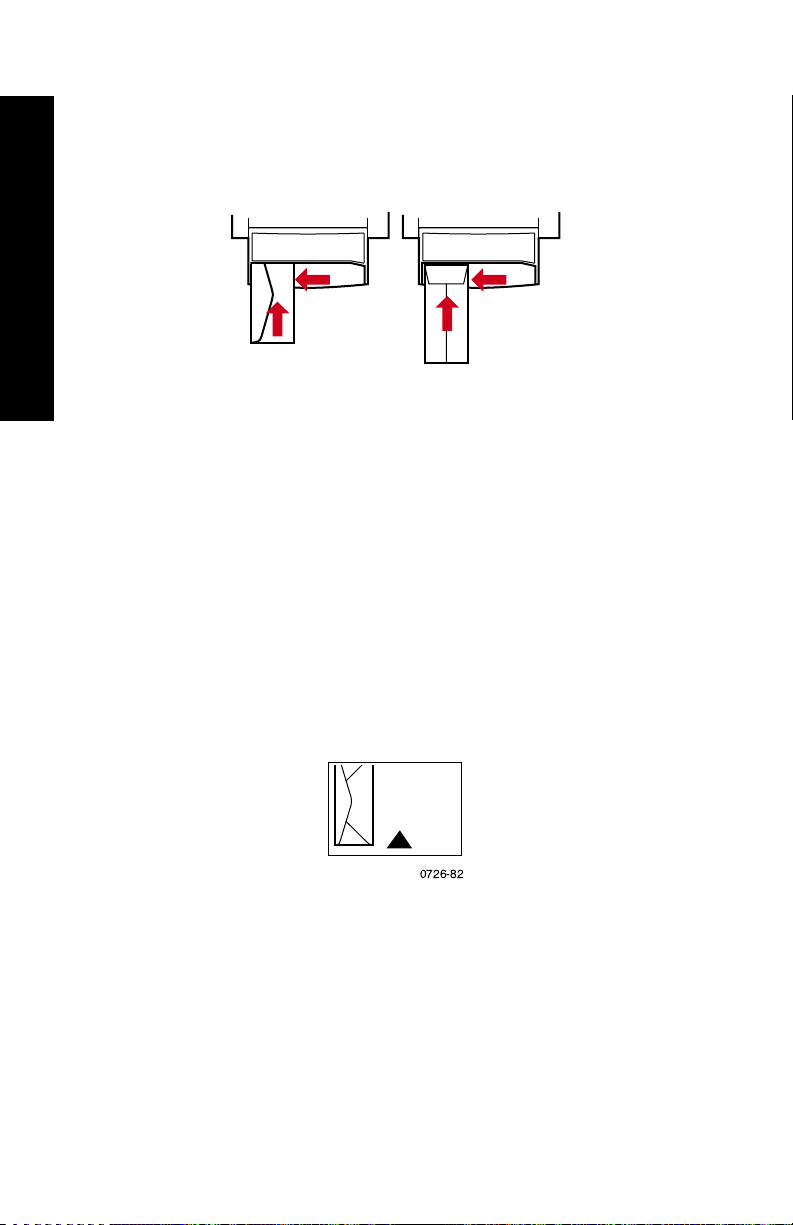
4. För in kuvertet i det manuella matningsfacket när ett meddelande
om att du kan börja inmatningen visas på skrivarens frontpanel:
■ Kortsidan matas in först.
■ Fliken har framsidan upp och är stängd.
Speciellt material
0726-63
Skriva ut kuvert från Microsoft Word för Windows
1. Välj Kuvert och etiketter på Verktyg-menyn.
2. I dialogrutan Kuvert och etiketter klickar du på fliken Kuvert och
anger mottagarens och avsändarens adress.
3. Klicka på ikonen Matning.
4. Markera samtliga följande alternativ på fliken Utskriftsalternativ:
■ Nedvänt
■ Medsols rotation
■ I Mata kuvert väljer du Manuell matning - Papper.
■ Ikonen för kuvertmatning till vänster:
0726-82
5. Klicka på fliken Kuvertalternativ, välj aktuell storlek i listan
Kuvertstorlek och klicka på knappen OK.
6. I dialogrutan Kuvert och etiketter klickar du på knappen Skriv ut.
7. För in kuvertet i det manuella matningsfacket när ett meddelande
om att du kan börja inmatningen visas på skrivarens frontpanel.
36 Phaser 860 färgskrivare
Page 54

Skriva ut kuvert från Microsoft Word på Macintosh
1. Välj Kuvert och etiketter på Verktyg-menyn.
2. I dialogrutan Kuvert och etiketter klickar du på fliken Kuvert och
anger mottagarens och avsändarens adress.
3. Klicka på ikonen Matning.
4. Markera samtliga följande alternativ på fliken Utskriftsalternativ:
■ Nedvänt
■ Medsols rotation
■ Kuvertmatning
■ Ikonen för kuvertmatning till vänster:
0726-82
5. Klicka på fliken Kuvertalternativ, välj aktuell storlek i listan
Kuvertstorlek och klicka på OK-knappen.
6. I dialogrutan Kuvert och etiketter klickar du på knappen Skriv ut.
7. Välj samtliga följande sidattribut i dialogrutan Utskriftsformat:
■ Pappersformat: välj kuvertstorlek.
■ Riktning: välj Liggande.
8. Välj PostScript-alternativ på menyn och gör följande val:
Speciellt material
■ Vänd horisontellt
■ Vänd vertikalt
9. Klicka på knappen OK.
10. I dialogrutan Skriv ut, i Allmänna alternativ, väljer du Manuell
matning - Papper som Papperskälla och klickar på knappen
Skriv ut.
11. För in kuvertet i det manuella matningsfacket när ett meddelande
om att du kan börja inmatningen visas på skrivarens frontpanel.
Användarhandbok 37
Page 55

Skriva ut kuvert från andra program på Macintosh
Följ instruktionerna i dokumentationen till programmet. Om
kuvertadressen hamnar upp och ned ändrar du inställningarna för
Utskriftsformat i skrivardrivrutinen innan du skriver ut nästa kuvert:
1. Välj Utskriftsformat på Arkiv-menyn.
2. Välj följande sidattribut:
■ Pappersformat: välj kuvertstorlek.
Speciellt material
■ Riktning: välj Liggande.
3. Välj PostScript-alternativ på menyn och gör följande val:
■ Vänd horisontellt
■ Vänd vertikalt
4. Klicka på knappen OK.
5. Välj Skriv ut på Arkiv-menyn.
6. Välj Manuell matning - Papper som Papperskälla.
7. Klicka på knappen Skriv ut.
8. För in kuvertet i det manuella matningsfacket när ett meddelande
om att du kan börja inmatningen visas på skrivarens frontpanel.
38 Phaser 860 färgskrivare
Page 56

Skriva ut på förtryckt brevpapper
Brevpapper med förtryckt brevhuvud kan skrivas ut ensidigt eller
tvåsidigt. Information om vilka pappersvikter och -storlekar som kan
användas finns på sidan 14.
1. Du kan göra på två sätt:
■ Placera papperet i standardfacket för papper/OH-film (med
inställningen Paper (Papper)) eller i ett högkapacitetsfack för
papper.
Ensidig utskrift - placera papperet med framsidan upp och
brevhuvudet mot främre delen av facket.
Tvåsidig utskrift - placera papperet nedåt med brevhuvudet
mot bakre delen av facket.
■ Välj att mata papperet manuellt. Placera inte papperet i det
manuella matningsfacket förrän ett meddelande om att du
kan börja inmatningen visas på skrivarens frontpanel.
2. I skrivardrivrutinen gör du följande:
■ Välj det fack som papperet ligger i eller välj Manuell matning
- papper.
■ Välj antingen ensidig utskrift eller tvåsidig utskrift.
3. Skicka utskriften till skrivaren.
Speciellt material
4. Om du har valt Manuell matning - Papper väntar du tills ett
meddelande om att du kan börja inmatningen visas på skrivarens
frontpanel.
Ensidig utskrift - Placera papperet nedåt och så att brevhuvudet
matas in i det manuella matningsfacket först.
Tvåsidig utskrift - Placera papperet med framsidan upp och så att
brevhuvudet matas in i det manuella matningsfacket sist.
Vänta tills du uppmanas att mata in nästa ark.
Användarhandbok 39
Page 57
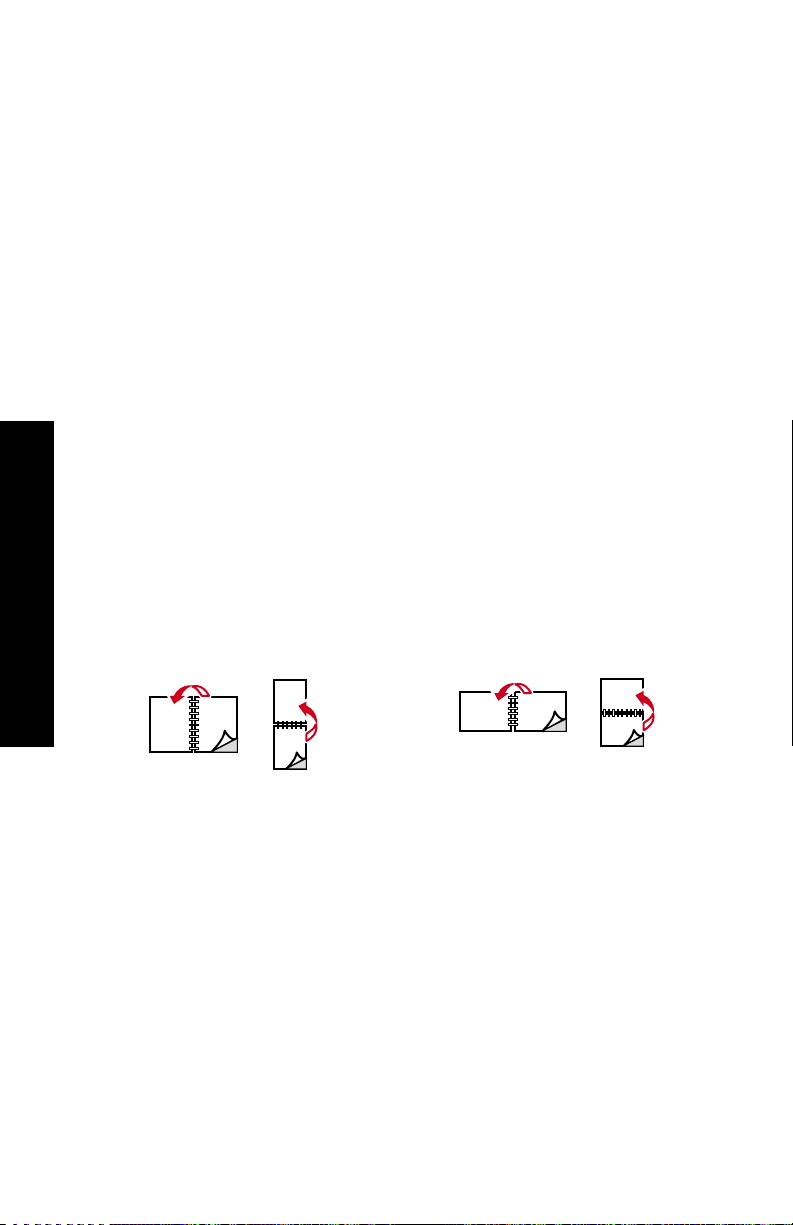
Skriva ut tvåsidiga utskrifter
Skrivaren kan automatiskt göra tvåsidiga (duplex-) utskrifter om du
använder storlekarna Letter, A4 eller Legal i pappersfacken eller i det
manuella matningsfacket. Information om vilka pappersvikter och
-typer som kan användas finns på sidan 14.
Skriv inte ut tvåsidiga utskrifter på OH-film, etiketter, visitkort,
kuvert, kraftigt papper, kortpapp, registerkort eller fotopapper med hög
upplösning.
Varning!
Lägg inte tillbaka papper i skrivaren som redan har skrivits ut
på den ena sidan. Ark som redan har skrivits ut kan fastna i
varandra och inte matas fram ordentligt.
När du skriver ut kan du använda skrivardrivrutinen för att välja
orientering för sidan: Stående eller Liggande. När du skriver ut
tvåsidiga utskrifter väljer du också inställningar för bindning, som
bestämmer hur de bundna sidorna ska sitta ihop. De uttryck som
används i skrivardrivrutinerna finns i tabellen på sidan 42.
Dubbelsidig utskrift
Stående Liggande
0726-65
0726-64
40 Phaser 860 färgskrivare
Page 58

Skriva ut tvåsidiga utskrifter
1. Du kan göra på två sätt:
■ Placera papperet i standardmagasinet för papper/OH-film
(med inställningen Paper (papper)), i legalfacket eller i ett
högkapacitetsfack, beroende på papperets storlek.
Information om hur du skriver ut på brevhuvud finns på
sidan 39.
■ Välja att mata papperet manuellt. Placera inte papperet i det
manuella matningsfacket förrän klartecken ges på skrivarens
frontpanel.
2. I skrivardrivrutinen:
■ Välj det fack som papperet ligger i eller välj
Manuell pappersmatning.
■ Välj tvåsidig utskrift. Uttryck som används i
skrivardrivrutinerna finns i tabellen på sidan 42.
3. Skicka utskriften till skrivaren.
4. Om du har valt Manuell matning - Papper väntar du tills ett
meddelande om att du kan börja inmatningen visas på skrivarens
frontpanel. Lägg sedan det första arket i det manuella
matningsfacket. Vänta tills du uppmanas att mata in nästa ark.
Dubbelsidig utskrift
Obs!
När skrivaren skriver ut en tvåsidig utskrift matas papperet
delvis ut och sedan in igen för att tryckas på andra sidan.
Rör inte papperet förrän skrivaren har matat ut det helt, så
undviker du pappersstopp.
Användarhandbok 41
Page 59

Ställa in skrivardrivrutinen för tvåsidig utskrift
Macintosh
LaserWriter 8.6
eller
LaserWriter 8.7
Windows 95
eller
Windows 98
Windows 2000
Windows NT
Dubbelsidig utskrift
1. Välj Skriv ut och sedan Layout på
Arkiv-menyn.
2. Välj //Skriv ut på bägge sidor.
3. Välj inställningar för bindning.
1. Välj Skriv ut på Arkiv-menyn.
2. Klicka på knappen Egenskaper.
3. Välj Skriv ut på bägge sidor på fliken
Inställning.
4. Markera eller avmarkera Bind vid övre
kant.
1. Välj Skriv ut på Arkiv-menyn.
2. Klicka på knappen Egenskaper.
3. Välj antingen Vik på långsida eller Vik på
kortsida på fliken Layout.
1. Välj Skriv ut på Arkiv-menyn.
2. Klicka på knappen Egenskaper.
3. Välj antingen Långsida eller Kortsida på
fliken Utskriftsformat.
42 Phaser 860 färgskrivare
Page 60

Felsökning, utskriftskvalitet
Färgband saknas
0726-87
Ta reda på om problemet gäller vissa färger eller alla färger genom att
skriva ut Felsökningssidor från skrivarens frontpanel:
1. Markera Meny och tryck på OK-tangenten.
2. Bläddra till Meny för utskrivbara sidor genom att trycka på
Bläddra upp- eller Bläddra ned-tangenten.
Tillbehör Utskriftskvalitet
3. Tryck på OK-tangenten.
4. Bläddra till Skriv ut felsökningssidor.
5. Tryck på OK-tangenten.
Obs!
Du kan också skriva ut Felsökningssidor på fliken
Felsökning i drivrutinen.
Användarhandbok 43
Page 61

1 23 4 6 78 9 10111213 1415161718 1920212223 2425262728 29303132 3334353637 3839404142 4344454647 48495051 5253545556 5758596061 6263646566 67686970717273747576777879808182838485868788
5
6 7 8 9 1011 1213
123456 78 9 10111213 1415161718 1920212223 24252627 2829303132 3334353637 3839404142 4344454647 48495051 5253545556 5758596061 6263646566 67686970 717273747576777879808182838485868788
123456 78 9 10111213 1415161718 1920212223 24252627 2829303132 3334353637 3839404142 4344454647 48495051 5253545556 5758596061 6263646566 67686970 717273747576777879808182838485868788
123456 78 9 10111213 1415161718 1920212223 24252627 2829303132 3334353637 3839404142 4344454647 48495051 5253545556 5758596061 6263646566 67686970 717273747576777879808182838485868788
0726-83
1 23 4 6 78 9 10111213 1415161718 1920212223 2425262728 29303132 3334353637 3839404142 4344454647 48495051 5253545556 5758596061 6263646566 67686970717273747576777879808182838485868788
5
6 7 8 10111213
123456 78 9 10111213 1415161718 1920212223 24252627 2829303132 3334353637 3839404142 4344454647 48495051 5253545556 5758596061 6263646566 67686970 717273747576777879808182838485868788
1234567 8 101112131415161718192021222324252627282930313233343536373839404142434445464748495051525354555657585960616263646566676869707172 7374757677 7879808182 8384858687 88
123456 78 9 10111213 1415161718 1920212223 24252627 2829303132 3334353637 3839404142 4344454647 48495051 5253545556 5758596061 6263646566 67686970 717273747576777879808182838485868788
Korrekt utskrift med färgband Ett färgband saknas (magenta)
Ett eller flera färgband saknas
1. Välj Ta bort ljusa strimmor på frontpanelen för att rengöra
skrivhuvudet och skriva ut en provutskrift:
a. Markera Meny och tryck på OK-tangenten.
b. Bläddra till Stödmeny genom att trycka på Bläddra upp eller
Bläddra ned-tangenten.
c. Tryck på OK-tangenten.
d. Bläddra till Vill du förbättra utskriftskvaliteten?
e. Tryck på OK-tangenten.
f. Bläddra till Ta bort ljusa strimmor.
g. Tryck på OK-tangenten.
Obs!
Du kan också välja Undvika ljusstrimmor på fliken
Felsökning i drivrutinen.
2. Om ett färgband fortfarande saknas upprepar du steg 1. Gör om
upp till tre gånger i följd om så krävs.
3. Om problemet kvarstår:
Utskriftskvalitet
a. Stäng av skrivaren i minst fyra timmar.
b. När du slår på skrivaren skriver du ut Felsökningssidorna
och väljer vid behov Ta bort ljusa strimmor.
44 Phaser 860 färgskrivare
Page 62

Alla fyra färgband saknas i provutskriften
1 23 4 6 78 9 10111213 1415161718 1920212223 2425262728 29303132 3334353637 3839404142 4344454647 48495051 5253545556 5758596061 6263646566 67686970717273747576777879808182838485868788
5
123456 78 9 10111213 1415161718 1920212223 24252627 2829303132 3334353637 3839404142 4344454647 48495051 5253545556 5758596061 6263646566 67686970 717273747576777879808182838485868788
1234567 8 101112131415161718192021222324252627282930313233343536373839404142434445464748495051525354555657585960616263646566676869707172 7374757677 7879808182 8384858687 88
123456 78 9 10111213 1415161718 1920212223 24252627 2829303132 3334353637 3839404142 4344454647 48495051 5253545556 5758596061 6263646566 67686970 717273747576777879808182838485868788
0726-86
1. Rengör styrskenan för snabbutmatning vid behov. Se sidan 63 för
instruktioner.
2. Rengör torkarbladet på underhållslådan vid behov. Se sidan 66 för
instruktioner.
3. Undersök området kring skrivarens utgångslucka och ta bort
skräp. Rengör utmatningsrullarna vid behov. Se sidan 67 för
instruktioner.
4. Rengör skrivhuvudet vid behov och gör en provutskrift.
a. Välj Ta bort ljusa strimmor på frontpanelen (som det
beskrivs på sidan 44) eller på fliken Felsökning i drivrutinen.
b. Undersök provutskriften.
Tillbehör Utskriftskvalitet
c. Om ett färgband fortfarande saknas upprepar du steg a och b.
Gör om upp till tre gånger i följd om så krävs.
5. Om problemet kvarstår:
a. Stäng av skrivaren i minst fyra timmar.
b. När du slår på skrivaren skriver du ut Felsökningssidorna
och väljer vid behov Ta bort ljusa strimmor.
Användarhandbok 45
Page 63

Fläckar och utsmetat bläck på utskriften
0726-85
■ På frontpanelen väljer du Ta bort smuts. Upprepa vid behov.
a. Markera Meny och tryck på OK-tangenten.
b. Bläddra till Stödmeny genom att trycka på Bläddra upp eller
Bläddra ned-tangenten.
c. Tryck på OK-tangenten.
d. Bläddra till Vill du förbättra utskriftskvaliteten?
e. Tryck på OK-tangenten.
f. Bläddra till Ta bort smuts.
g. Tryck på OK-tangenten.
■ Använd papper som rekommenderas för skrivaren. En lista med
papperstyper som rekommenderas finns på sidan 14. Du kan
också skriva ut sidan med papperstips från frontpanelens meny
för utskrivbara sidor.
■ Rengör torkarbladet på underhållslådan vid behov. Se sidan 66 för
instruktioner.
■ Rengör utmatningsrullarna om det finns bläck eller skräp på dem.
Se sidan 67 för instruktioner.
■ Rengör pappersmatningsrullarna om det finns bläck eller skräp på
dem. Se sidan 67 för instruktioner.
Utskriftskvalitet
46 Phaser 860 färgskrivare
Page 64

För ljusa eller för mörka bilder
Transparency
Paper
T
r
a
n
s
p
a
r
e
n
c
y
P
a
p
e
r
■ Dra ut facket och kontrollera hur omkopplaren är inställd på
fackets främre högra sida. För den framåt för papper (eller
etiketter) och bakåt för OH-film. När omkopplaren är rätt inställd,
sätter du tillbaka facket.
Papper (eller Etikett) OH-film
T
r
T
r
a
n
s
p
a
r
e
n
c
y
L
a
b
e
l
0726-04
■ Välj en annan utskriftskvalitet i skrivardrivrutinen, och gör sedan
om utskriften. Se sidan 11.
■ Välj en annan färgkorrigering i skrivardrivrutinen, och gör sedan
om utskriften. Se sidan 12.
a
n
s
p
a
re
n
c
y
L
a
b
e
l
0726-05
Tillbehör Utskriftskvalitet
Användarhandbok 47
Page 65
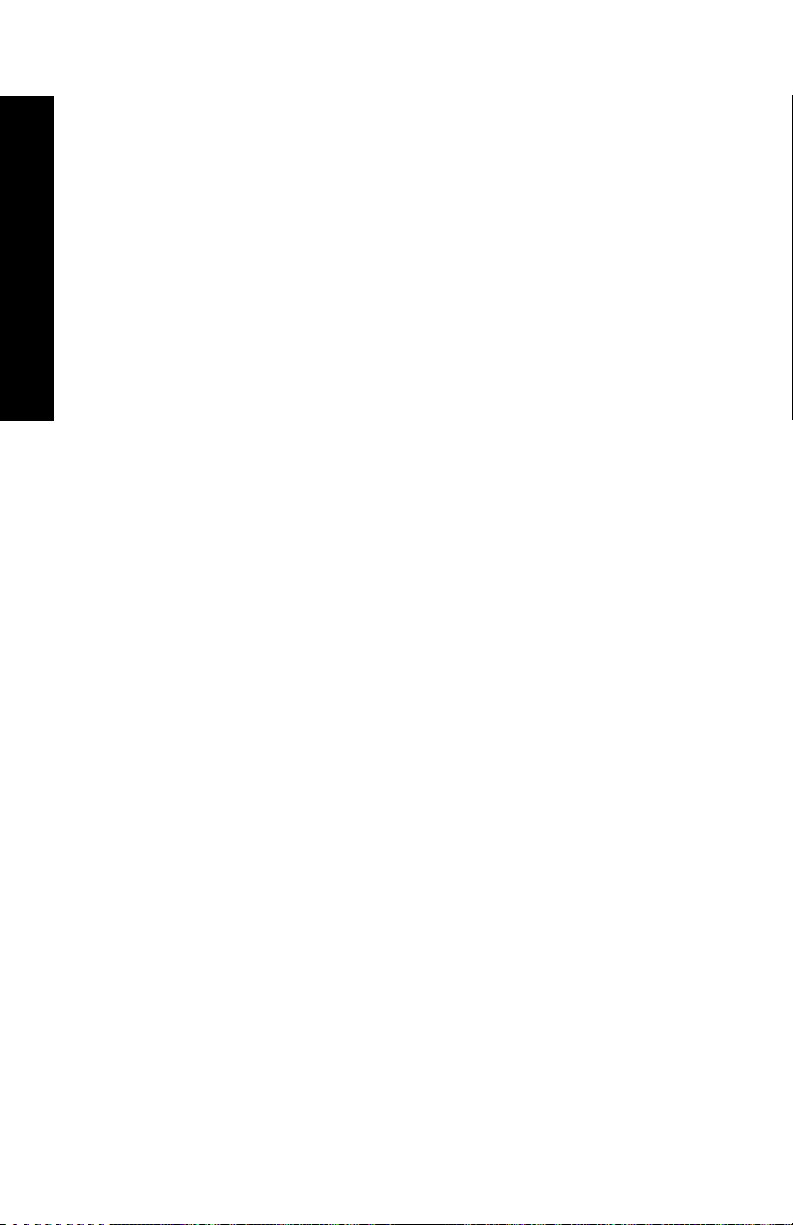
Pappersstopp
Tips för att förhindra pappersstopp
■ Använd endast papper, OH-film, etiketter och visitkort som
rekommenderas. Mer information finns på sidan 14.
■ Använd rent, oskadat papper.
Stopp
■ Ladda skrivaren med papper från en nyöppnad förpackning.
■ Fyll inte på mer papper än vad som anges i facket.
■ Om papper ändå fastnar vänder du papperet i pappersmagasinet.
■ Rengör skrivarens rullar om de är påtagligt smutsiga.
Om du vill ha mer information kan du skriva ut Hjälpsidor från
skrivarens frontpanel (se sidan 9) eller besöka webbplatsen Xerox
kundsupport på
www.xerox.com/officeprinting/support
Hantera stopp
När pappersstopp inträffar visas ett meddelande på skrivarens
frontpanel om var stoppet har inträffat samt information om hur det
ska hanteras.
48 Phaser 860 färgskrivare
Page 66

Pappersstopp – Öppna utgångsluckan och rensa
Varning!
Använd aldrig verktyg för att ta bort papper som fastnat vid
utgångsluckan. Användning av verktyg i det här området kan
skada skrivarens bildbehandlingsyta.
Åtgärd 1
Om papperet delvis har matats ut ur skrivaren:
1. Använd båda händerna för att ta bort papperet som fastnat. Om
det är svårt att ta bort det, välj åtgärd 2.
0726-16
Stopp
2. Ta bort hela pappersarket; pappersbitar som lämnas kvar i
skrivaren kan förorsaka fler pappersstopp.
Användarhandbok 49
Page 67

Åtgärd 2
0726-17
Om papperet delvis har matats ut ur skrivaren, men inte enkelt kan tas
bort:
1. Öppna utgångsluckan.
Stopp
2. Använd båda händerna för att ta bort papperet som fastnat. Om
papperet fortfarande sitter fast i skrivaren, välj åtgärd 3 (steg 2).
0726-18
3. Ta bort hela pappersarket; pappersbitar som lämnas kvar i
skrivaren kan förorsaka fler pappersstopp.
4. Stäng utgångsluckan.
50 Phaser 860 färgskrivare
Page 68

Åtgärd 3
Om papperet sitter fast under styrskenan för snabbutmatning:
1. Öppna utgångsluckan.
2. Lyft upp den gröna styrskenan.
Varning!
Hantera styrskenan för snabbutmatning varsamt så undviker
du att plastkanten skadas eller böjs.
3. Lyft upp i de gröna flikarna och ta bort styrskenan för
snabbutmatning. Använd inga vassa föremål i det här området av
skrivaren.
Stopp
0726-19
0726-20
Användarhandbok 51
Page 69

4. Ta bort papperet som fastnat.
Stopp
0726-21
5. Kontrollera att det tunna, vita dammskyddet ligger ovanpå
metallstången. Sätt sedan tillbaka styrskenan för snabbutmatning.
Tryck ned de gröna flikarna för att få skenan på plats.
0726-22
Obs!
Kontrollera att styrskenan för snabbutmatning har satts
tillbaka ordentligt genom att försiktigt rucka på den. Om den
inte sitter ordentligt på plats kan den förorsaka pappersstopp
och påverka kvaliteten på utskrifter.
6. Stäng utgångsluckan.
52 Phaser 860 färgskrivare
Page 70

Pappersstopp – Öppna den främre luckan och rensa
1. Öppna den främre luckan.
0726-23
2. Använd båda händerna för att ta bort papperet som fastnat.
3. Om papperet inte lossnar lätt kan du skruva på det gröna hjulet
för att mata fram papperet.
Stopp
0726-24
4. Ta bort hela pappersarket; pappersbitar som lämnas kvar i
skrivaren kan förorsaka fler pappersstopp.
5. Stäng den främre luckan.
Användarhandbok 53
Page 71

Pappersstopp – Ta bort övre facket eller pappersmagasinet och rensa
1. Ta bort övre facket eller pappersmagasinet helt.
2. Använd båda händerna och ta försiktigt bort papperet som fastnat.
Stopp
0726-25
3. Sätt tillbaka övre facket eller pappersmagasinet.
Pappersstopp – Ta bort mellanfacket och rensa
1. Ta bort mellanfacket helt.
2. Använd båda händerna och ta försiktigt bort papperet som fastnat.
0726-26
3. Sätt tillbaka mellanfacket.
54 Phaser 860 färgskrivare
Page 72

Pappersstopp – Ta bort nedre facket och rensa
1. Ta bort nedre facket helt.
2. Använd båda händerna och ta försiktigt bort papperet som fastnat.
0726-27
3. Sätt tillbaka nedre facket.
Pappersstopp, fel storlek – Öppna utgångsluckan och rensa
Skrivaren försöker kanske skriva ut på fel pappersstorlek. Innan du
åtgärdar stoppet bör du försäkra dig om att papperet i det aktuella
facket har rätt storlek och är tillåtet. Se sidan 14 för information om
tillåten pappersstorlek och -typ.
Stopp
Varning!
Använd aldrig verktyg för att ta bort papper som fastnat vid
utgångsluckan. Användning av verktyg i det här området kan
skada skrivarens bildbehandlingsyta.
Följ instruktionerna som börjar på sidan 49 för att ta bort stoppet från
utgångsområdet.
Användarhandbok 55
Page 73

Pappersstopp – Försök mata manuellt
1. Använd båda händerna för att ta bort papperet, OH-filmen, arket
med etiketter eller visitkort som fastnat.
Stopp
0726-28
2. Försäkra dig om att papperet (eller aktuellt material) har rätt
storlek och är tillåtet, se sidan 14.
3. Försäkra dig om att det manuella matningsfacket är helt utdraget
genom att försiktigt trycka det nedåt.
4. Lägg i ett enda pappersark eller kuvert när meddelande visas.
Använd båda händerna för att föra in arket tills du känner att
skrivaren tar tag i det. Försäkra dig om att arket eller kuvertet
matas in på rätt sätt. Det ska ligga längs med fackets vänstra kant
och matas in i skrivaren rakt och jämt. Var särskilt noga med
kuvert och små pappersstorlekar.
0726-55
56 Phaser 860 färgskrivare
Page 74

Underhåll och rengöring
Påfyllning av bläck
Se sidan 2 för information om ColorStix II-bläck till Phaser 860.
Varning!
Använd endast Phaser 860 ColorStix® II ink. Om du
använder annat bläck eller bläck till andra Phaser®-skrivare
kan utskrifternas kvalitet och driftsäkerheten påverkas. Xerox
garantier och serviceavtal täcker inte skador, fel eller
försämrad prestanda som orsakats av användning av
förbrukningsmaterial till andra skrivare än Xerox-skrivare
eller användning av Xerox-förbrukningsmaterial som inte är
avsett för denna skrivare,
Bläcktips
■ Förvara bläcket i sin förpackning tills du ska använda det.
■ Du kan undvika bläckstopp genom att aldrig sätta i brutna
bläckstavar i påfyllningsfacken.
Underhåll
Påfyllning av bläck
Du kan fylla på bläck när skrivaren inte används, eller när
meddelandet Lite bläck eller Bläcket slut visas på frontpanelen.
1. Öppna övre luckan.
0726-14
Användarhandbok 57
Page 75

2. Ta reda på vilket påfyllningsfack som behöver fyllas på. Ett märke
ovanpå respektive fack visar färg och färgnummer för det facket.
3. Ta upp bläckstaven ur förpackningen.
Obs!
Eftersom bläckstavar för magenta, cyan och svart alla är
mörka tittar du på färgnumret. Färgnumret överensstämmer
med facket för respektive färg. Gula bläckstavar kan se något
fläckiga ut, men det påverkar inte utskriftskvaliteten.
4. Placera bläckstaven i påfyllningsfackets öppning. Tvinga inte ned
bläckstaven i påfyllningsfacket.
Obs!
Varje bläckstav är speciellt utformad för att passa i rätt
påfyllningsfack. Sätt i bläckstaven med den smala änden
först.
Underhåll
5. Stäng den övre luckan.
På frontpanelen kan det stå Värmer upp tills skrivaren är klar för
utskrift.
58 Phaser 860 färgskrivare
Page 76

Tömning av spillfacket
Töm spillfacket när ett meddelande om att spillfacket är fullt visas på
frontpanelen.
Obs!
Lämna alltid skrivaren påslagen för minimalt med bläckspill
och optimal prestanda.
Varning!
Skrivaren kan vara varm på insidan. Rör inte de varma
ytorna!
1. Öppna den främre luckan.
Underhåll
0726-23
2. Dra ut underhållslådan (markerad med ett A) om den inte är låst.
0726-33
Användarhandbok 59
Page 77

Obs!
0726-34
Underhållslådan spärras under uppvärmningsfasen varje
gång skrivaren sätts på och medan bläcket kyls ner efter
felsökningsrutinen Ta bort ljusa strimmor. Om
underhållslådan är spärrad, stänger du alla lock och väntar
15 minuter innan du upprepar steg 1 och 2.
3. Lyft spillfacket (markerad med ett B) från underhållslådan.
Spillfacket kan vara varmt. Var försiktig!
0726-49
4. Töm spillfacket genom att försiktigt vrida facket eller slå det lätt
mot sidorna av en avfallsbehållare. Bläck är ogiftigt och kan kastas
Underhåll
som vanligt kontorsavfall.
0726-56
5. Sätt tillbaka spillfacket i underhållsmagasinet. Se till att facket
ligger plant i magasinet.
60 Phaser 860 färgskrivare
Page 78

6. Sätt tillbaka underhållsmagasinet i skrivaren.
7. Stäng den främre luckan.
Obs!
Försök inte återanvända bläckspillet i skrivaren. Det kan
skada skrivaren. Den här sortens skada täcks inte av
skrivargarantin.
Underhåll
Användarhandbok 61
Page 79

Byte av underhållssatsen
Underhållssatsen är en förbrukningsartikel som består av
underhållsrullen(markerad med C1) som underhåller bildtrummans
yta och räknare (markerad med C2). Satsen finns i underhållslådan
(markerad med A). Du kommer åt den från skrivarens främre lucka.
0726-51
Beställ en ny underhållssats när ett meddelande visas på frontpanelen
om att underhållssatsen nästan är slut. Ersätt den när frontpanelen
visar ett meddelande om att underhållssatsen måste bytas ut. Beroende
Underhåll
på antalet utskrifter och den genomsnittliga bläckförbrukningen kan
du beställa antingen standardunderhållssatsen eller den utökade
underhållssatsen. Läs mer i sidan 2.
Varning!
Skrivaren kan vara varm på insidan. Rör inte de varma
ytorna!
Instruktioner för hur du byter underhållssatsen finns i de detaljerade,
illustrerade instruktionerna som medföljer den nya underhållssatsen.
62 Phaser 860 färgskrivare
Page 80

Rengöring av styrskenan för snabbutmatning
1. Öppna utgångsluckan.
0726-17
2. Lyft upp den gröna styrskenan.
Varning!
Hantera styrskenan för snabbutmatning varsamt så undviker
du att plastkanten skadas eller böjs.
Underhåll
0726-19
Användarhandbok 63
Page 81

3. Lyft upp i de gröna flikarna och ta bort styrskenan för
snabbutmatning. Använd inga vassa föremål i det här området av
skrivaren.
0726-20
4. Rengör plaststyrskenan för snabbutmaning försiktigt genom att
torka av den med en trasa fuktad i 90-procentig isopropylalkohol.
Underhåll
0726-37
64 Phaser 860 färgskrivare
Page 82

5. Kontrollera att det tunna, vita dammskyddet ligger ovanpå
metallstången. Sätt sedan tillbaka styrskenan för snabbutmatning.
Tryck ned de gröna flikarna för att få skenan på plats.
0726-22
Obs!
Kontrollera att styrskenan för snabbutmatning har satts
tillbaka ordentligt genom att försiktigt rucka på den. Om den
inte sitter ordentligt på plats kan den förorsaka pappersstopp
och påverka kvaliteten på utskrifter.
6. Stäng utgångsluckan.
Underhåll
Användarhandbok 65
Page 83

Rengöring av underhållslådans torkarblad
0726-33
0726-60
1. Öppna den främre luckan.
0726-23
2. Ta ut underhållslådan (markerad med A).
Underhåll
3. Använd en luddfri trasa för att rengöra över- och underkanten av
det böjliga torkarbladet i plast som är placerat ovanpå
underhållslådan, mellan rullen och spillfacket.
4. Sätt tillbaka underhållslådan och stäng den främre luckan.
66 Phaser 860 färgskrivare
Page 84

Rengöring av utmatningsrullarna
1. Öppna utgångsluckan.
2. Rengör utmatningsrullarna med en trasa fuktad i alkohol (med
90-procentig isopropylalkohol). Snurra rullarna genom att vrida
på det gröna hjulet.
0726-53
3. Stäng utgångsluckan.
Rengöring av pappersmatningsrullarna
1. Öppna den främre luckan.
0726-23
Underhåll
Användarhandbok 67
Page 85

2. Ta ut underhållslådan (markerad med A).
0726-33
3. Rengör utmatningsrullarna med en trasa fuktad i alkohol (med
90-procentig isopropylalkohol). Snurra rullarna i raderna 1 och 3
genom att vrida på det gröna hjulet.
1
2
Underhåll
3
0726-36
4. Torka av eventuell bläck från den blanka metallskenan (placerad
mellan rulle 1 och 2) med en trasa fuktad i alkohol (90-procentig
isopropylalkohol).
5. Sätt tillbaka underhållslådan och stäng den främre luckan.
68 Phaser 860 färgskrivare
Page 86

Flytta och frakta skrivaren
Flytta skrivaren på kontoret
1. Stäng alla luckor och dörrar på skrivaren.
2. Stäng av skrivaren med strömbrytaren som sitter på skrivarens
bakre panel.
0726-80
3. Bläddra genast ned på frontpanelen till Stäng av för att flytta
skrivaren och tryck på OK-tangenten innan frontpanelen slocknar
(du har bara 4 sekunder på dig).
4. Vänta tills skrivaren har svalnat helt. Bläcket har då stelnat vilket
gör skrivaren säkrare att flytta. Det tar minst 20 minuter med
fläkten på.
Tillbehör Flytta
Obs!
Om du inte valde Stäng av för att flytta skrivaren måste du
vänta i minst 30 minuter för att vara säker på att det är säkert
att flytta skrivaren.
5. När bläcket har svalnat drar du ur sladden.
6. Ta bort det övre pappersfacket så att du får plats för händerna när
du ska lyfta skrivaren.
Obs!
Flytta alltid skrivaren och dess högkapacitetsfack var för sig.
Användarhandbok 69
Page 87
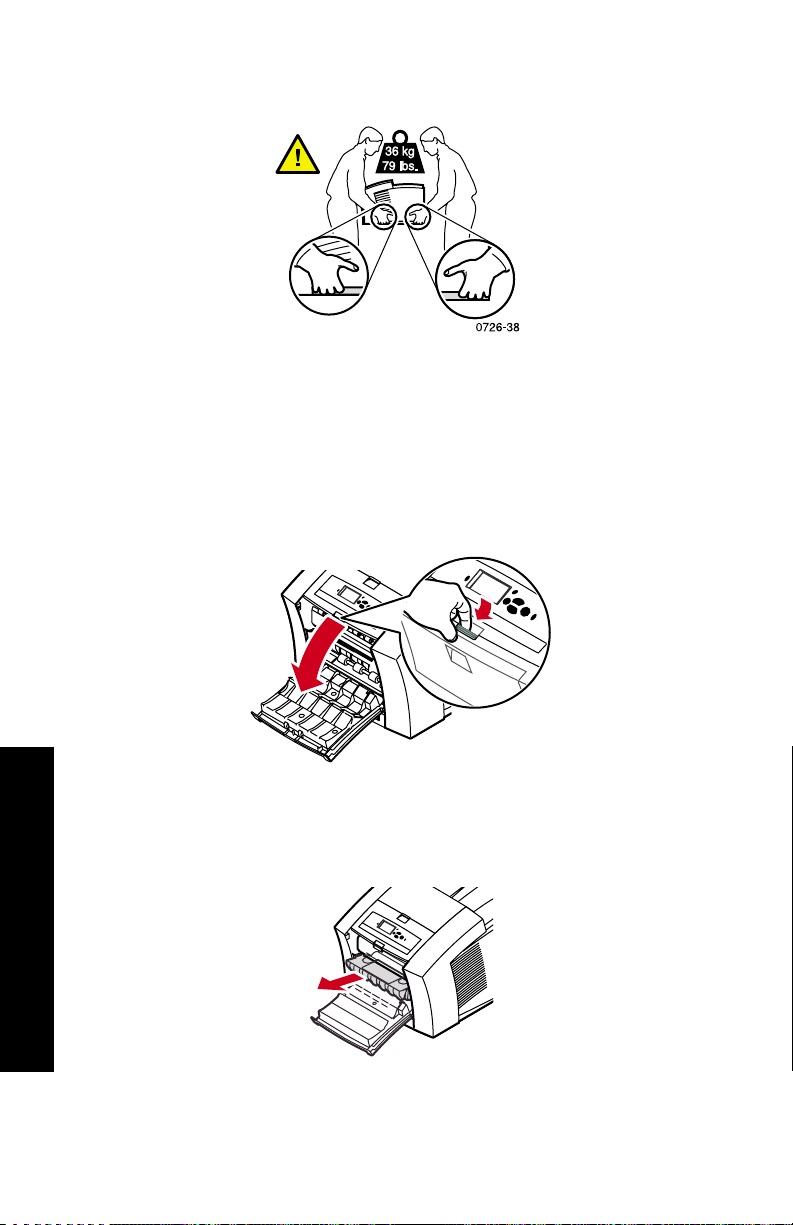
7. Man bör vara två personer när man flyttar skrivaren.
0726-33
Frakta skrivaren
Förbered skrivaren för frakt genom att följa steg 1 till 5 med början på
sidan 69. Sedan gör du följande:
1. Öppna den främre luckan.
0726-23
2. Ta bort underhållslådan (A) och placera den i en förvaringspåse
av plast.
Flytta
70 Phaser 860 färgskrivare
Page 88

Varning!
Ta alltid bort underhållslådan innan skrivaren fraktas.
Skrivaren kan skadas om underhållslådan sitter kvar i
skrivaren vid frakten.
3. Stäng den främre luckan.
4. Placera skrivaren i kartongen den fraktades i och använd det
ursprungliga förpackningsmaterialet när du packar in den. Om du
inte har kvar kartongen eller förpackningsmaterialet beställer du
nytt material för paketring från Xerox (artikelnummer
065-0594-00).
5. För att undvika skador vid frakt bör du ta del av instruktionerna
på skrivarens cd-rom eller på följande Xerox-webbplats:
www.xerox.com/officeprinting/support
Tillbehör Flytta
Användarhandbok 71
Page 89

Få hjälp
Hänvisa till följande resurser för mer information om skrivaren.
Cd-rom till skrivaren
På skrivarens cd-romskiva får du vägledning till dokumentation och
hjälp som ger dig instruktioner om hur du installerar och lär dig mer
om Phaser färgskrivare.
Få hjälp
■ Filen Viktigt
■ Skrivardrivrutiner
■ Installationsprogram för drivrutiner (Mac och Windows)
■ Användarhandbok för Phaser 860 färgskrivare (den här
handboken)
■ Advanced Features and Troubleshooting Manual
(Avancerade funktioner och felsökningshandbok)
■ Installationsguide
■ Instruktionsvideofilmer
■ Nätverksinformation
■ Rengöringsinstruktioner
■ Instruktioner om förbrukningsvaror
■ Instruktioner för ompaketering
■ Adobe Acrobat Reader (för att kunna läsa PDF-filer)
■ Adobe Type Manager (ATM)
Cd-romskivan Advanced Network Management Tools (verktyg för avancerad nätverkshantering)
Cd-romskivan Advanced Network Management Tools innehåller bl a
följande verktyg för nätverkshantering: CentreWare DP, Unix tools och
Font Downloader.
Skrivarens frontpanel och interna sidor
Du kan när som helst använda tangenten Information för att få mer
information om meddelandet som visas i frontpanelen.
Använd menyn Utskrivbara sidor när du vill skriva ut interna sidor.
Dessa sidor innehåller information om skrivarkonfigurationen och
tillbehör, tips om papper m m. Se sidan 9 för instruktioner.
72 Phaser 860 färgskrivare
Page 90

Drivrutiner och drivrutinshjälp för Windows
Om du använder Windows 95, Windows 98, Windows 2000 eller
Windows NT, installerar du drivrutinen från skrivarens cd-rom.
Använd skrivardrivrutinen för att:
■ gå till relevanta webbplatser från fliken Felsökning
■ visa information om skrivarfunktioner på flikarna i
drivrutinen genom att klicka på Hjälp-knappen på en viss flik
■ visa felsökningsinformation genom att klicka på en
Hjälp-knapp och sedan välja Felsökningsguide
Öppna Phaser 860 skrivardrivrutin genom att
1. Klicka på Start, välj Inställningar och klicka sedan på Skrivare.
2. I mappen Skrivare högerklickar du på symbolen för Phaser 860.
3. I popup-menyn väljer du Egenskaper.
Xerox webbplatser
www.xerox.com/officeprinting/
■ Information om produkter och tillbehör
■ Hämta skrivardrivrutiner
■ Hitta närmaste återförsäljare
■ Onlinedokumentation
www.xerox.com/officeprinting/infoSMART/
Få hjälp
infoSMART™ är samma kunskapsdatabas för felsökning som
personalen på Xerox kundsupport använder för att tillhandahålla den
senaste tekniska informationen om:
■ programproblem
■ nätverksproblem
■ skrivarfel
■ problem med utskriftskvaliteten
■ felsökning
Användarhandbok 73
Page 91

www.colorconnection.xerox.com/
På den här webbplatsen finns information om hur du använder din
färgskrivare på bästa sätt:
■ interaktiva självstudier, färgutskriftsmallar och praktiska tips
om hur du använder skrivaren och dina favoritprogram.
■ lätt tillgång till tekniskt onlinestöd.
Få hjälp
■ anpassade funktioner som uppfyller dina krav.
CentreWare IS
www.xerox.com/officeprinting/products/860/sprt.html
och klicka sedan på CentreWare-länken
■ Visa manualer där det beskrivs hur du ändrar skrivarinställningar
och visa skrivarens status med hjälp av en webbläsare
■ Länk till information om CentreWare IS
■ Kräver nätverksanslutning via TCP/IP
Övriga onlinetjänster
Prenumerera på
uppdateringsmeddelanden via
e-post:
Teknisk support: www.xerox.com/officeprinting/support
www.colorconnection.xerox.com/
Hitta närmaste återförsäljare
Se www.xerox.com/officeprinting/contacts för uppdaterad information.
USA
1-800-835-6100
74 Phaser 860 färgskrivare
Kanada
1-877-662-9338
Utanför USA och
Kanada
Kontakta närmaste
Xerox-kontor om du vill
ha en fullständig lista
över återförsäljare.
Page 92

Center för kundstöd
Konsultera www.xerox.com/officeprinting/support för den senast uppdaterade
informationen.
USA och Kanada
1-800-835-6100
Argentina
54-114-378-5444
ASEAN
+65 251 3006
Australien
1-800-811-177
Belgien-Franska
070 222 045
Belgien-Holländska
070 222 047
Bolivia
+(5913) 472662
Brasilien
0800-21-8400
Centralamerika
(305)716-3925
(Miami)
Chile
800 200 600
Colombia
571-636-3011
Danmark
7010 7288
Ecuador
+593 (2) 503 444
Finland
0800 11 8388
Frankrike
0825 393 490
Irland
1890 925 050
Italien
199 112 088
Japan
+81 03 3448 3040
Karibien
(305)716-3925
(Miami)
Korea
82(2) 528 4661
Luxemburg
34 2080 8035
Mexiko
50 (3) 615 4748
Nederländerna
0900 202 1154
Norge
8150 0308
Nya Zeeland
0 800 449 177
Österrike
017956 7083
Peru
(511) 265 7328
Puerto Rico
1-800-835-6100
Schweiz
0845 845 107
Singapore
1-800-356-5565
Spanien
902 160 236
Storbritannien
0870 241 3459
Sverige
0771 1788 08
Taiwan
2 2757 1567
Thailand
2 645 3600
Tyskland
01 805 004392
Venezuela
+58(2)265-2625
Få hjälp
Användarhandbok 75
Page 93

Specifikationer
Förteckning över materialsäkerhetsuppgifter för
ColorStix
AVSNITT 1 – PRODUKTIDENTIFIERING
Varunamn Xerox artikelnr.
ColorStix
ColorStix
ColorStix
ColorStix
Fyrfärgspack ”regnbåge” 016-1909-00
Tillbehör startutrustning 860 SS 00, 860 SS 01
Produktanvändning: XEROX Phaser
AVSNITT 2 – INFORMATION OM INNEHÅLL
Xerox Phaser
vaxämnen, harts och färgämnen. Den specifika innehållsförteckningen är en
företagshemlighet.
Fast ColorStix
Regulations i USA. Förteckningen över materialsäkerhetsuppgifter
tillhandahålls som en kundservice.
AVSNITT 3 – HÄLSOFARLIGHET
EXPONERINGSSÄTT: Hudkontakt
Specifikationer
POTENTIELLA HÄLSORISKER
Omedelbara effekter: Inga kända vid normal användning i Phaser
färgskrivare. Information om toxikologitest finns i avsnitt 11.
Kroniska effekter: Inga kända.
TECKEN OCH SYMPTOM PÅ EXPONERING Inga kända.
MEDICINSKA TILLSTÅND SOM FÖRVÄRRAS AV EXPONERING: Inga kända.
®
II-bläck
®
II-bläck, svart 016-1902-00, 016-1902-50
®
II-bläck, cyan 016-1903-00, 016-1906-00
®
II-bläck, magenta 016-1904-00, 016-1907-00
®
II-bläck, gul 016-1905-00, 016-1908-00
®
860 färgskrivare
®
860 ColorStix® II är en patentskyddad blandning av polyetylen,
®
II-bläck är artiklar som lyder under Hazard Communication
®
860
AVSNITT 4 – FÖRSTA HJÄLPEN-ÅTGÄRDER
ÖGON: Kontakt osannolik. Skölj noga med vatten om det kommer in partiklar i
ögonen.
FÖRTÄRING: Ej tillämpligt
INANDNING: Ej tillämpligt
HUDKONTAKT: Tvätta noggrant med tvål och vatten.
AVSNITT 5 – BRANDSÄKERHETSÅTGÄRDER
FLAMPUNKT: > 221 grader Celsius, slutet Pensky-Martens-test
BRAND- OCH EXPLOSIONSRISKER: Bläcket kan brinna. Vid eldsvåda kan
irriterande och giftiga gaser uppstå genom termisk nedbrytning eller
förbränning.
BRANDSLÄCKNINGSMATERIAL: Alla brandsläckare klassificerade som B
och C är effektiva, inklusive pulver, kolsyra och halon.
76 Phaser 860 färgskrivare
Page 94

BRANDBEKÄMPNINGSINSTRUKTIONER: Försök undvika att andas in rök.
Liksom vid alla bränder är det viktigt att använda godkänd sluten
andningsutrustning och full skyddsutrustning.
AVSNITT 6 – ÅTGÄRDER VID OLYCKSHÄNDELSE
SPILL ELLER LÄCKAGE: Ej tillämpligt
AVSNITT 7 – DRIFT OCH FÖRVARING
DRIFT: Inga särskilda föreskrifter vid normal användning.
FÖRVARING: Undvik höga temperaturer. Förvara ej bläcket i temperaturer
över 60 grader Celsius
AVSNITT 8 – EXPONERINGSKONTROLL - PERSONSKADESÄKERHET
ANVISNINGAR FÖR EXPONERING Inga fastslagna.
TEKNISK KONTROLL/PERSONSKADESÄKERHET: Inga särskilda föreskrifter
vid normal användning.
AVSNITT 9 FYSISKA OCH KEMISKA EGENSKAPER
UTSEENDE/LUKT: Vaxartat fast ämne. Svart, blå, röd eller gul färg/svag lukt
VATTENLÖSLIGHET: Olösligt
SMÄLTPUNKT: Cirka 100 grader Celsius
DENSITET (Vatten = 1): Cirka 1, vid 25 grader Celsius
AVSNITT 10 STABILITET OCH REAKTIVITET
STABILITET: Beständig.
TILLSTÅND SOM SKA UNDVIKAS: Temperaturer över 200 grader Celsius
OFÖRENLIGHET MED ANDRA MATERIAL: Inga
RISKFYLLD POLYMERISATION: Inträffar aldrig
FARLIGA ÄMNEN VID NEDBRYTNING: Materialet kan brytas ned till giftiga
biprodukter om det upphettas till temperaturer över 200 grader Celsius.
Specifikationer
AVSNITT 11 – TOXIKOLOGISK INFORMATION
TOXICITET: Oral LD
HUDIRRITATION: Primary Dermal Irritation Index = 0,0; ingen hudirritation.
CANCEROGENT: Innehållet ej listat av IARC, NTP eller OSHA.
AVSNITT 12 – MILJÖINFORMATION
Ingen känd påverkan
>5 g/kg (råttor); så gott som ogiftigt
50
Användarhandbok 77
Page 95

AVSNITT 13 – AVFALLSHANTERING
Produkten hör inte till riskavfall enligt 40CFR261. TCLP under de
riskavfallsnivåer som satts av EPA. Mer restriktiva avfallshanteringskrav kan
dock förekomma på statlig eller lokal nivå. Följ alla statliga och lokala
förordningar för avfallshantering.
AVSNITT 14 – TRANSPORTINFORMATION
DOT: Ej reglerad.
AVSNITT 15 – FÖRESKRIFTSINFORMATION
TSCA: Detta material har tillverkats i enlighet med föreskrifterna i EPA:s TSCA
(Toxic Substances Control Act).
RCRA (Resource Conservation and Recovery Act): Produkten hör inte till
riskavfall enligt 40CFR261. TCLP under de riskavfallsnivåer som satts av
EPA.
AVSNITT 16 – ÖVRIG INFORMATION
Ursprungligt förberedelsedatum: 10/5/00
Xerox Corporation
Office Printing Business
Environmental, Health & Safety
P.O. Box 1000
Mail Stop 60-512
Wilsonville, Oregon 97070
Säkerhetsinformation: 800-828-6571
Specifikationer
Hälsoinformation: 716-422-2177
Förteckning över materialsäkerhetsuppgifter för Silicone Intermediate Transfer Layer Fluid
AVSNITT 1 – PRODUKTIDENTIFIERING
Varunamn: Xerox Silicone Intermediate Transfer Layer Fluid, impregnerad i
skrivarens underhållsrulle.
Xerox artikelnummer 016-1933-00 (ersättning för standardunderhållssatsen)
Xerox artikelnummer 016-1932-00 (ersättning för standardunderhållssatsen)
Produktanvändning: Xerox Phaser® 860 färgskrivare
AVSNITT 2 – INFORMATION OM INNEHÅLL
Xerox Silicone Intermediate Transfer Layer Fluid är en patentskyddad
blandning av silikoner. Den specifika innehållsförteckningen och dess
procentuella sammansättning är en företagshemlighet.
78 Phaser 860 färgskrivare
Page 96

AVSNITT 3 – HÄLSOFARLIGHET
EXPONERINGSSÄTT: Hud- och ögonkontakt
POTENTIELLA HÄLSORISKER Denna produkt medför försumbara hälsorisker
vid normal användning i Xerox Phaser
Omedelbara effekter:
Inandning: Bör inte förekomma.
Hudkontakt: Kan orsaka lätt irritation.
Ögonkontakt: Kan orsaka lätt irritation.
Förtäring: Bör inte förekomma.
Kroniska effekter: Inga kända.
TECKEN OCH SYMPTOM PÅ EXPONERING
Lätt hud- eller ögonirritation.
MEDICINSKA TILLSTÅND SOM FÖRVÄRRAS AV EXPONERING
Inga kända
AVSNITT 4 – FÖRSTA HJÄLPEN-ÅTGÄRDER
INANDNING: Bör ej förekomma hos produkten.
ÖGON: Skölj noggrant med vatten. Uppsök läkare om besvären inte går över.
HUDKONTAKT: Tvätta noggrant med tvål och vatten. Uppsök läkare om
besvären inte går över.
FÖRTÄRING: Bör ej förekomma.
AVSNITT 5 – BRANDSÄKERHETSÅTGÄRDER
FLAMPUNKT: Vätskans flampunkt är 226 grader Celsius, slutet
Pensky-Martens-test.
BRANDSLÄCKNINGSMATERIAL: Alla brandsläckare klassificerade som B
och C är effektiva, inklusive pulver, CO
BRANDBEKÄMPNINGSINSTRUKTIONER: Liksom vid alla bränder är det
viktigt att använda godkänd sluten andningsutrustning och full
skyddsutrustning.
BRAND- OCH EXPLOSIONSRISKER. Vid eldsvåda kan irriterande och giftiga
ämnen uppstå genom termisk nedbrytning eller förbränning. Ingen
onormal brandrisk föreligger.
®
860 färgskrivare.
och halon.
2
Specifikationer
AVSNITT 6 – ÅTGÄRDER VID OLYCKSHÄNDELSE
SPILL ELLER LÄCKAGE: Vätskan impregneras i underhållsrullen. Små
mängder (droppar) kan spillas vid normal hantering. Torka upp och lägg i
lämplig sopbehållare. Var noga med att ta bort spill ordentligt. Kvarglömda
rester kan vara hala.
AVSNITT 7 – DRIFT OCH FÖRVARING
DRIFT: Tvätta händerna med tvål och vatten efter kontakt. Se AVSNITT 6 för
hur spill tvättas bort.
FÖRVARING: Inga särskilda krav.
Användarhandbok 79
Page 97

AVSNITT 8 – EXPONERINGSKONTROLL - PERSONSKADESÄKERHET
Inga särskilda föreskrifter vid normal användning.
AVSNITT 9 – FYSISKA OCH KEMISKA EGENSKAPER
UTSEENDE: Klar vätska som impregneras i underhållsrullen.
LUKT: Mild
VATTENLÖSLIGHET: Information saknas
DENSITET: Vätskans densitet är 0,97 (vatten=1)
AVSNITT 10 – STABILITET OCH REAKTIVITET
STABILITET: Beständig.
OFÖRENLIGHET MED ANDRA MATERIAL: Starka oxiderande agenser
FARLIGA ÄMNEN VID NEDBRYTNING: Formaldehyd kan genereras vid
förhöjda temperaturer.
RISKFYLLD POLYMERISATION: Inträffar aldrig.
AVSNITT 11 – TOXIKOLOGISK INFORMATION
Inga toxikologiska data finns om blandningen
AVSNITT 12 – MILJÖINFORMATION
Ej tillgänglig.
AVSNITT 13 – AVFALLSHANTERING
Vätskan är ej klassad som riskavfall enligt RCRA Följ alla statliga och lokala
Specifikationer
förordningar för avfallshantering.
AVSNITT 14 – TRANSPORTINFORMATION
DOT: Ej reglerad.
AVSNITT 15 – FÖRESKRIFTSINFORMATION
Följande information gäller innehållet i Xerox Silicone Intermediate Transfer
Layer Fluid:
TSCA (Toxic Substances Control Act): Listat i TSCA:s förteckning som
verifierad av våra leverantörer.
RCRA (Resource Conservation and Recovery Act): Ej klassat som riskavfall
enligt RCRA.
Vätskans innehåll klassas ej som cancerogent av OSHA, IARC eller NTP.
80 Phaser 860 färgskrivare
Page 98

AVSNITT 16 – ÖVRIG INFORMATION
Ursprungligt förberedelsedatum: 00-10-03
Xerox Corporation
Office Printing Business
Environmental, Health & Safety
P.O. Box 1000
Mail Stop 60-512
Wilsonville, Oregon 97070
Säkerhetsinformation: 800-828-6571
Hälsoinformation: 716-422-2177
Förteckning över materialsäkerhetsuppgifter för
CleanTex
AVSNITT 1 – PRODUKTIDENTIFIERING
Varunamn:Xerox artikelnummer:
Alcopad016-1845-00
Produktidentifieringsnummer: 806B, 806C, 806H, 806T, 806Z, 806
Kemiskt namn och synonymer: Isopropylalkohol
Kemisk formel: CH
Nödtelefonnummer: CHEMTREC (Transport): 1-800-424-9300
Produktanvändning: Xerox Phaser
AVSNITT 2 – INFORMATION OM INNEHÅLL
Komponent CAS-nr % OSHA PEL (ppm) ACGIL TLV (ppm)
Isopropylalkohol 67-63-0 91.0 400 400
Avjoniserat vatten 7732-18-5 9.0 NA NA
®
Alcopad
CH(OH)CH
2
3
®
860 färgskrivare
Specifikationer
AVSNITT 3 – HÄLSOFARLIGHET
Produkten levereras som en förinfärgad engångsfärgdyna, vari färgvätskan
absorberas av en applikator. Isopropylalkohol är en lättantändlig vätska. Vid
kontakt med ögonen uppstår irritation och sveda. Vätskan kan vara skadlig om
den inte avlägsnas omedelbart. Upprepad hudkontakt eller hudkontakt under
längre tid kan orsaka irritation och hudbesvär. Exponering över
nivågränsvärdet kan orsaka irritation i luftvägar och ögon samt huvudvärk,
yrsel och nervskador. Kan orsaka skador vid förtäring.
Cancerogent (OSHA/NTP/IARC/ACGIH): Ej noterat.
Medicinska tillstånd som förvärras av exponering: Ej noterat.
AVSNITT 4 – FÖRSTA HJÄLPEN-ÅTGÄRDER
ÖGONKONTAKT: Skölj med vatten i minst 15 minuter. Skölj även under
ögonlocken. Ta kontakt med läkare.
HUDKONTAKT: Skölj med vatten.
INANDNING: Se till att personen får andas frisk luft. Andas lugnt. Hjälp till
med konstgjord andning om det behövs. Uppsök akutsjukvård.
FÖRTÄRING: Om någon, till exempel ett barn, skulle råka svälja någon
produktdel, bör föremålet avlägsnas snarast möjligt för att förhindra
kvävningsrisk. När föremålet tagits bort bör personen vila. Ta omedelbart
kontakt med läkare.
Användarhandbok 81
Page 99

AVSNITT 5 – BRANDSÄKERHETSÅTGÄRDER
FLAMPUNKT (TCC): 13 grader Celsius
FLAMGRÄNSER (VOLYMPROCENT): UNDRE FLAMGRÄNS: Saknas
ÖVRE FLAMGRÄNS: Saknas
SJÄLVANTÄNDNINGSTEMPERATUR grader Fahrenheit (grader Celsius):
Saknas
BRANDSLÄCKNINGSMATERIAL: Bränder orsakade av isopropylalkohol kan
släckas med skumsläckare. Vatten kan användas för att kyla ned behållare
som utsatts för eld.
OVANLIGA BRAND- OCH EXPLOSIONSRISKER: Isopropylalkohol kan utlösa
ångor som kan antända vid eller över flampunkten.
NFPA-KLASSIFICERING: HÄLSA (1)
BRÄNNBARHET (3)
REAKTIVITET (0)
Produkten klassificeras som en lättantändlig vätska, OSHA-klass IB
NA = Ej tillgänglig
AVSNITT 6 – ÅTGÄRDER VID OLYCKSHÄNDELSE
Eftersom lösningen med isopropylalkohol absorberas helt av applikatorn och
mängden vätska är liten, är risken för spill liten. Om en ansenlig mängd vätska
skulle spillas, måste god ventilation ombesörjas och alla antändningskällor
måste avlägsnas. Städpersonalen måste använda skydd så att de inte kommer i
kontakt med vätskan och andas in ångorna.
AVSNITT 7 – DRIFT OCH FÖRVARING
Förvaras på ren, sval och välventilerad plats där det inte finns
antändningskällor och oxidationsmedel. Används och förvaras på lämpligt
Specifikationer
sätt för en lättantändlig vätska klassificerad som OSHA-klass IB. Elektriska
anslutningar måste uppfylla gällande regler och föreskrifter. Använd
gnistsäkra verktyg.
AVSNITT 8 – EXPONERINGSKONTROLL - PERSONSKADESÄKERHET
Ombesörj god ventilation för att hålla nivågränsvärdet. Använd gnistsäkra
verktyg. Undvik att andas in ångor, undvik att få vätska i ögonen och undvik
upprepad hudkontakt. Undvik att förtära.
AVSNITT 9 – FYSISKA OCH KEMISKA EGENSKAPER
KOKPUNKT (80 grader Celsius)
VOLYMPROCENT LÄTTFLYKTIGT ÄMNE vid 25 grader Celsius: 100
GASTRYCK (mm Hg vid 25 grader Celsius): 33
AVDUNSTNING (BUTYLACETAT-1) >1
GASDENSITET (LUFT = 1): <1
FORM: flytande
% VATTENLÖSLIG vid 25 grader Celsius: 100
LUKT: alkohol
DENSITET (g/kubikcm vid 25 grader Celsius): 0.79
VÄTSKANS UTSEENDE: klar
82 Phaser 860 färgskrivare
Page 100

AVSNITT 10 – FASTHET OCH REAKTIVITET
FASTHET: Beständig
RISKFYLLD POLYMERISATION: Inträffar aldrig.
OFÖRENLIGHET / TILLSTÅND ATT UNDVIKA: Betningsmedel, aminer,
alkanolaminer, aldehyder, ammoniak, starka oxidationsmedel och
klorföreningar.
FARLIGA ÄMNEN VID NEDBRYTNING: Kolmonoxid
AVSNITT 11 – TOXIKOLOGISK INFORMATION
Ej tillgänglig
AVSNITT 12 – MILJÖINFORMATION
Ej tillgänglig
AVSNITT 13 – AVFALLSHANTERING
Följ statliga och lokala föreskrifter.
AVSNITT 14 – TRANSPORTINFORMATION
DOT-KLASSIFICERING: Ej reglerad.
Leveransetikett:
Riskklass:
UN-nummer:
Förpackningsgrupp:
Risketikettering:
IATA / ICAO-KLASSIFICERING: Ej reglerad.
Leveransetikett:
Riskklass:
UN-nummer:
Förpackningsgrupp:
Risketikettering:
IMDG-KLASSIFICERING: Ej reglerad.
Leveransetikett:
Riskklass:
IMDG-sida #
Förpackningsgrupp:
Flampunkt (grader Celsius):
Marinförorening:
Specifikationer
AVSNITT 15 – FÖRESKRIFTSINFORMATION
SARA TITLE III-RAPPORT:
Giftig kemikalie (Avsnitt 313): Ej noterad.
Extremt vådligt ämne: Ej noterat.
Avsnitt 302, 304, 311, 312)
Riskklass:
Kroniskt hälsotillstånd: Ja
Akut hälsotillstånd: Ja
Användarhandbok 83
